Siemens GIGASET 4110 User Manual [no]
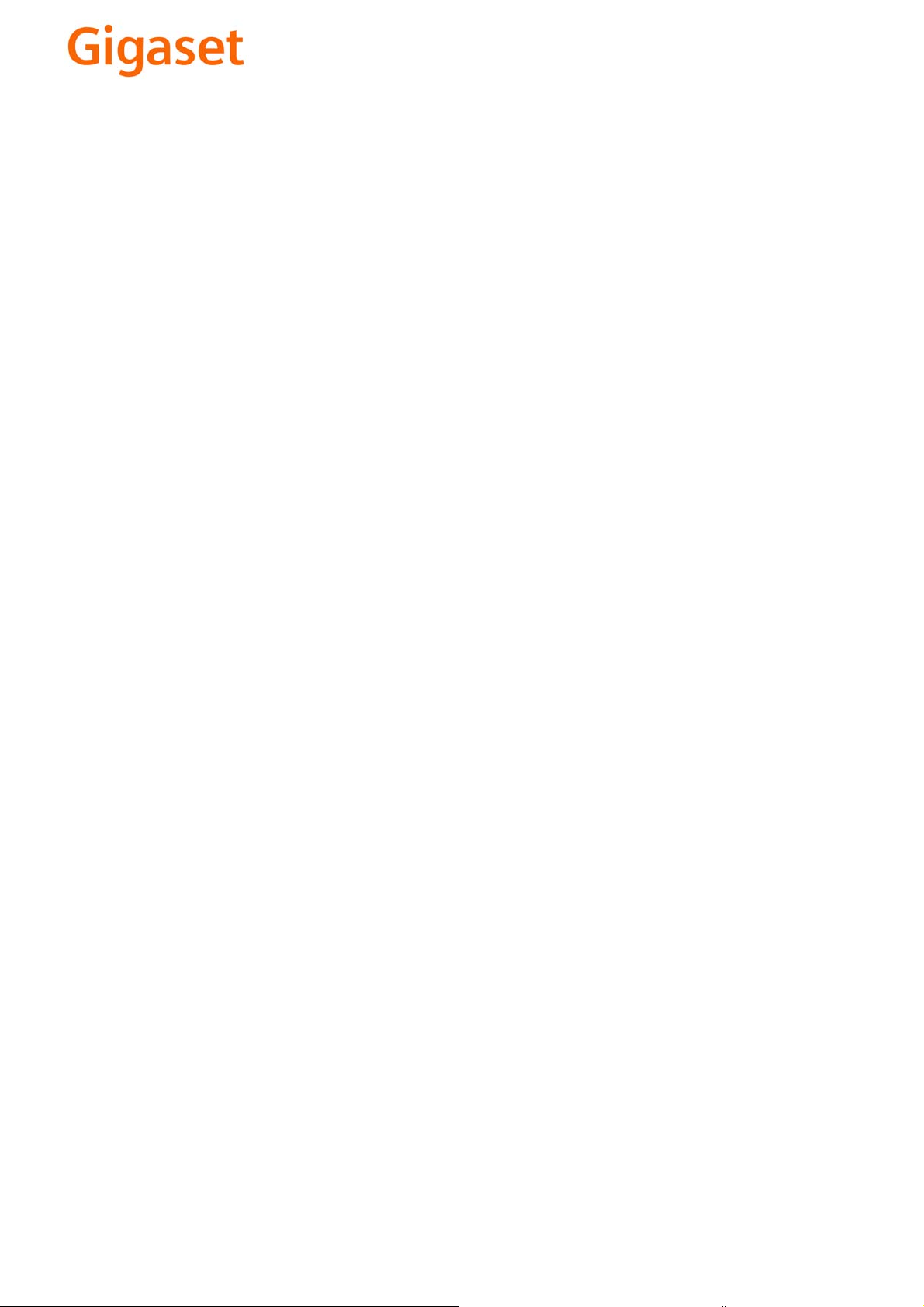
EN Dear Customer,
Gigaset Communications GmbH is the legal successor to
Siemens Home and Office Communication Devices GmbH &
Co. KG (SHC), which in turn continued the Gigaset business
of Siemens AG. Any statements made by Siemens AG or
SHC that are found in the user guides should therefore be
understood as statements of Gigaset Communications
.
GmbH
We hope you enjoy your Gigaset.
DE Sehr geehrte Kundin, sehr geehrter Kunde,
FR Chère Cliente, Cher Client,
IT Gentile cliente,
NL Geachte klant,
ES Estimado cliente,
PT SCaros clientes,
die Gigaset Communications GmbH ist Rechtsnachfolgerin
der Siemens Home and Office Communication Devices
GmbH & Co. KG (SHC), die ihrerseits das Gigaset-Geschäft
der Siemens AG fortführte. Etwaige Erklärungen der
Siemens AG oder der SHC in den Bedienungsanleitungen
sind daher als Erklärungen der Gigaset Communications
GmbH zu verstehen.
Wir wünschen Ihnen viel Freude mit Ihrem Gigaset.
la société Gigaset Communications GmbH succède en droit
à Siemens Home and Office Communication Devices GmbH
& Co. KG (SHC) qui poursuivait elle-même les activités Gigaset de Siemens AG. Donc les éventuelles explications de Siemens AG ou de SHC figurant dans les modes d’emploi
doivent être comprises comme des explications de Gigaset
Communications GmbH.
Nous vous souhaitons beaucoup d’agrément avec votre
Gigaset.
la Gigaset Communications GmbH è successore della Siemens Home and Office Communication Devices GmbH &
Co. KG (SHC) che a sua volta ha proseguito l’attività della
Siemens AG. Eventuali dichiarazioni della Siemens AG o
della SHC nei manuali d’istruzione, vanno pertanto intese
come dichiarazioni della Gigaset Communications GmbH.
Le auguriamo tanta soddisfazione con il vostro Gigaset.
Gigaset Communications GmbH is de rechtsopvolger van
Siemens Home and Office Communication Devices GmbH &
Co. KG (SHC), de onderneming die de Gigaset-activiteiten
van Siemens AG heeft overgenomen. Eventuele uitspraken
of mededelingen van Siemens AG of SHC in de gebruiksaanwijzingen dienen daarom als mededelingen van Gigaset
Communications GmbH te worden gezien.
Wij wensen u veel plezier met uw Gigaset
la Gigaset Communications GmbH es derechohabiente de la
Siemens Home and Office Communication Devices GmbH &
Co. KG (SHC) que por su parte continuó el negocio Gigaset
de la Siemens AG. Las posibles declaraciones de la
Siemens AG o de la SHC en las instrucciones de uso se
deben entender por lo tanto como declaraciones de la Gigaset Communications GmbH.
Le deseamos que disfrute con su Gigaset.
Gigaset Communications GmbH é a sucessora legal da Siemens Home and Office Communication Devices GmbH &
Co. KG (SHC), que, por sua vez, deu continuidade ao sector
de negócios Gigaset, da Siemens AG. Quaisquer declarações por parte da Siemens AG ou da SHC encontradas nos
manuais de utilização deverão, portanto, ser consideradas
como declarações da Gigaset Communications GmbH.
Desejamos que tenham bons momentos com o seu Gigaset.
DA Kære Kunde,
FI Arvoisa asiakkaamme,
SV Kära kund,
NO Kjære kunde,
EL Αγ α πητή πελάτισσα, αγαπητέ πελάτη,
HR Poštovani korisnici,
.
SL Spoštovani kupec!
Gigaset Communications GmbH er retlig efterfølger til Siemens Home and Office Communication Devices GmbH &
Co. KG (SHC), som fra deres side videreførte Siemens AGs
Gigaset-forretninger. Siemens AGs eller SHCs eventuelle
forklaringer i betjeningsvejledningerne skal derfor forstås
som Gigaset Communications GmbHs forklaringer.
Vi håber, du får meget glæde af din Gigaset.
Gigaset Communications GmbH on Siemens Home and
Office Communication Devices GmbH & Co. KG (SHC)-yri-
tyksen oikeudenomistaja, joka jatkoi puolestaan Siemens
AG:n Gigaset-liiketoimintaa. Käyttöoppaissa mahdollisesti
esiintyvät Siemens AG:n tai SHC:n selosteet on tämän
vuoksi ymmärrettävä Gigaset Communications GmbH:n
selosteina.
Toivotamme Teille paljon iloa Gigaset-laitteestanne.
Gigaset Communications GmbH övertar rättigheterna från
Siemens Home and Office Communication Devices GmbH &
Co. KG (SHC), som bedrev Gigaset-verksamheten efter Siemens AG. Alla förklaringar från Siemens AG eller SHC i
användarhandboken gäller därför som förklaringar från
Gigaset Communications GmbH.
Vi önskar dig mycket nöje med din Gigaset.
Gigaset Communications GmbH er rettslig etterfølger etter
Siemens Home and Office Communication Devices GmbH &
Co. KG (SHC), som i sin tur videreførte Gigaset-geskjeften i
Siemens AG. Eventuelle meddelelser fra Siemens AG eller
SHC i bruksanvisningene er derfor å forstå som meddelelser
fra Gigaset Communications GmbH.
Vi håper du får stor glede av din Gigaset-enhet.
η Gigaset Communications GmbH είναι η νομική διάδοχος της
Siemens Home and Office Communication Devices GmbH &
Co. KG (SHC), η οποία έχει αναλάβει την εμπορική
δραστηριότητα Gigaset της Siemens AG. Οι δηλώσεις της
Siemens AG ή της SHC στις
επομένως δηλώσεις της Gigaset Communications GmbH.
Σας ευχόμαστε καλή διασκέδαση με τη συσκευή σας Gigaset.
Gigaset Communications GmbH pravni je sljednik tvrtke
Siemens Home and Office Communication Devices GmbH &
Co. KG (SHC), koji je nastavio Gigaset poslovanje tvrtke
Siemens AG. Zato sve izjave tvrtke Siemens AG ili SHC koje
se nalaze u uputama za upotrebu treba tumačiti kao izjave
tvrtke Gigaset Communications GmbH.
Nadamo se da sa zadovoljstvom koristite svoj Gigaset
uređaj.
Podjetje Gigaset Communications GmbH je pravni naslednik
podjetja Siemens Home and Office Communication Devices
GmbH & Co. KG (SHC), ki nadaljuje dejavnost znamke
Gigaset podjetja Siemens AG. Vse izjave podjetja Siemens
AG ali SHC v priročnikih za uporabnike torej veljajo kot izjave
podjetja Gigaset Communications GmbH.
Želimo vam veliko užitkov ob uporabi naprave Gigaset.
οδηγίες χρήσ
ης αποτ
ελούν
Issued by
Gigaset Communications GmbH
Schlavenhorst 66, D-46395 Bocholt
Gigaset Communications GmbH is a trademark
licensee of Siemens AG
© Gigaset Communications GmbH 2008
All rights reserved.
Subject to availability. Rights of modifications
reserved.
www.gigaset.com
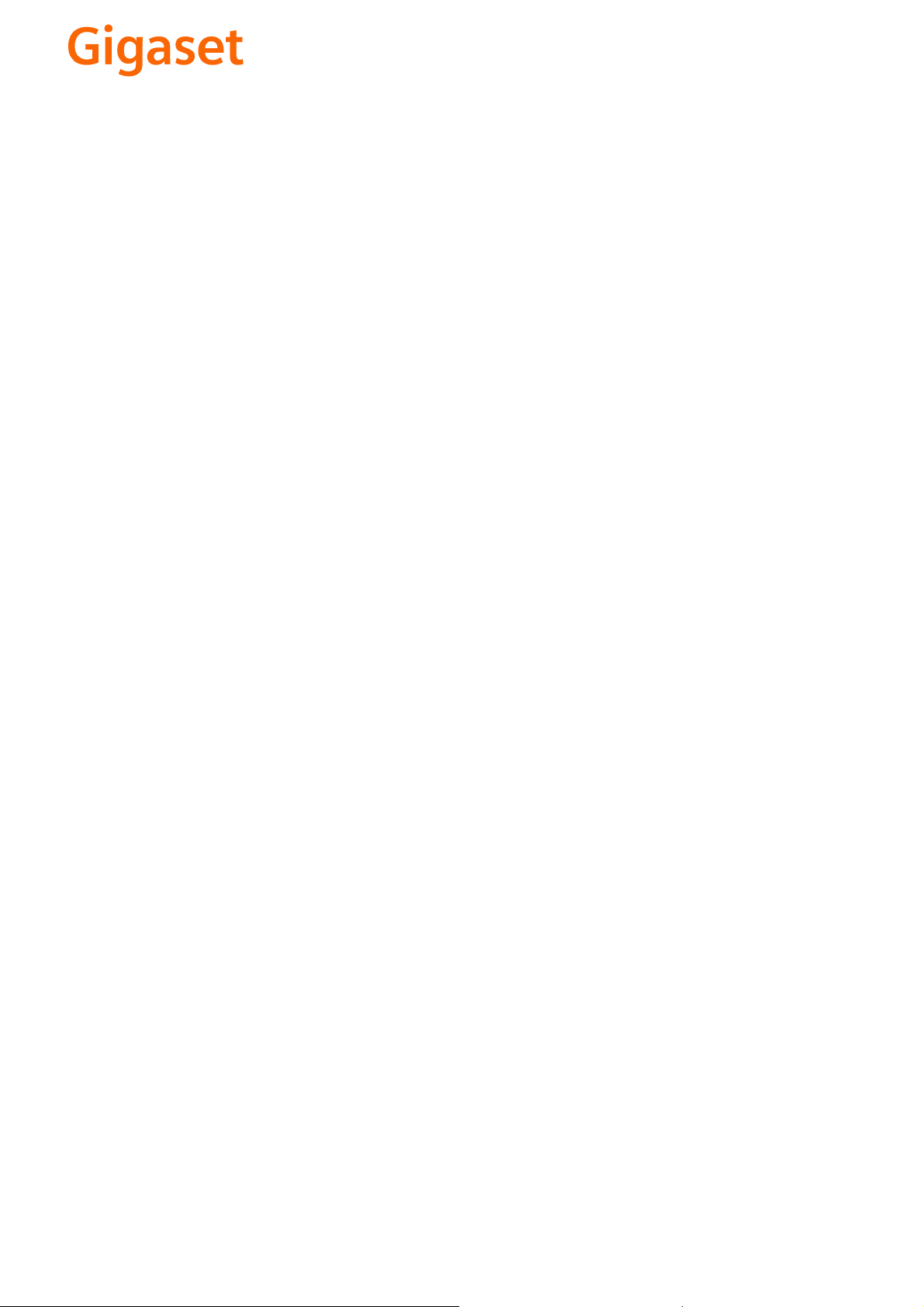
CS Vážení zákazníci,
společnost Gigaset Communications GmbH je právním
nástupcem společnosti Siemens Home and Office
Communication Devices GmbH & Co. KG (SHC), která dále
přejala segment produktů Gigaset společnosti Siemens AG.
Jakékoli prohlášení společnosti Siemens AG nebo SHC, které
naleznete v uživatelských příručkách, je třeba považovat za
prohlášení společnosti Gigaset Communications GmbH.
Doufáme, že jste s produkty Gigaset spokojeni.
SK Vážený zákazník,
Spoločnosť Gigaset Communications GmbH je právnym
nástupcom spoločnosti Siemens Home and Office
Communication Devices GmbH & Co. KG (SHC), ktorá zasa
pokračovala v činnosti divízie Gigaset spoločnosti Siemens
AG. Z tohto dôvodu je potrebné všetky vyhlásenia
spoločnosti Siemens AG alebo SHC, ktoré sa nachádzajú v
používateľských príručkách, chápať ako vyhlásenia
spoločnosti Gigaset Communications GmbH.
Veríme, že budete so zariadením Gigaset spokojní.
PL Szanowny Kliencie,
Firma Gigaset Communications GmbH jest spadkobiercą
prawnym firmy Siemens Home and Office Communication
Devices GmbH & Co. KG (SHC), która z kolei przejęła
segment produktów Gigaset od firmy Siemens AG. Wszelkie
oświadczenia firm Siemens AG i SHC, które można znaleźć
w instrukcjach obsługi, należy traktować jako oświadczenia
firmy Gigaset Communications GmbH.
Życzymy wiele przyjemności z korzystania z produktów
Gigaset.
TR Sayın Müşterimiz,
Gigaset Communications GmbH, Siemens AG'nin Gigaset
işletmesini yürüten Siemens Home and Office
Communication Devices GmbH & Co. KG (SHC)'nin yasal
halefidir. Kullanma kılavuzlarında bulunan ve Siemens AG
veya SHC tarafından yapılan bildiriler Gigaset
Communications GmbH tarafından yapılmış bildiriler olarak
algılanmalıdır.
Gigaset'ten memnun kalmanızı ümit ediyoruz.
RO Stimate client,
Gigaset Communications GmbH este succesorul legal al
companiei Siemens Home and Office Communication
Devices GmbH & Co. KG (SHC), care, la rândul său, a
continuat activitatea companiei Gigaset a Siemens AG.
Orice afirmaţii efectuate de Siemens AG sau SHC şi incluse
în ghidurile de utilizare vor fi, prin urmare, considerate a
aparţine Gigaset Communications GmbH.
Sperăm ca produsele Gigaset să fie la înălţimea dorinţelor
dvs.
SR Poštovani potrošaču,
Gigaset Communications GmbH je pravni naslednik
kompanije Siemens Home and Office Communication
Devices GmbH & Co. KG (SHC), kroz koju je nastavljeno
poslovanje kompanije Gigaset kao dela Siemens AG. Stoga
sve izjave od strane Siemens AG ili SHC koje se mogu naći u
korisničkim uputstvima treba tuma
Gigaset Communications GmbH.
Nadamo se da ćete uživati u korišćenju svog Gigaset
uređaja.
BG Уважаеми потребители,
Gigaset Communications GmbH е правоприемникът на
Siemens Home and Office Communication Devices GmbH
& Co. KG (SHC), която на свой ред продължи бизнеса на
подразделението Siemens AG. По тази причина
всякакви изложения, направени от Siemens AG или
SHC, които се намират в ръководствата за
потребителя, следва да се разбират като изложения на
Gigaset Communications GmbH.
Надяваме се да ползвате с удоволствие вашия Gigaset.
izjave kompanije
čiti kao
RU Уважаемыи покупатель!
Компания Gigaset Communications GmbH является
правопреемником компании Siemens Home and Office
Communication Devices GmbH & Co. KG (SHC), которая,
ою очередь, приняла подразделение Gigaset в свое
в св
управление от компании Siemens AG. Поэтому любые
заявления, сделанные от имени компании Siemens AG
или SHC и встречающиеся в руководствах
пользователя, должны восприниматься как заявления
компании Gigaset Communications GmbH.
Мы надеемся, что продукты Gigaset удовлетворяют
вашим требованиям.
HU T
isztelt Vásárló!
A Siemens Home and Communication Devices GmbH & Co.
KG (SHC) törvényes jogutódja a Gigaset Communications
GmbH, amely a Siemens AG Gigaset üzletágának utódja.
Ebből következően a Siemens AG vagy az SHC felhasználói
kézikönyveiben található bármely kijelentést a Gigaset
Communications GmbH kijelentésének kell tekinteni.
Reméljük, megelégedéssel használja Gigaset készülékét.
Issued by
Gigaset Communications GmbH
Schlavenhorst 66, D-46395 Bocholt
Gigaset Communications GmbH is a trademark
licensee of Siemens AG
© Gigaset Communications GmbH 2008
All rights reserved.
Subject to availability. Rights of modifications
reserved.
www.gigaset.com

s
Be inspired
Οδηγίες χρήσης
και υποδείξεις ασφαλείας
!
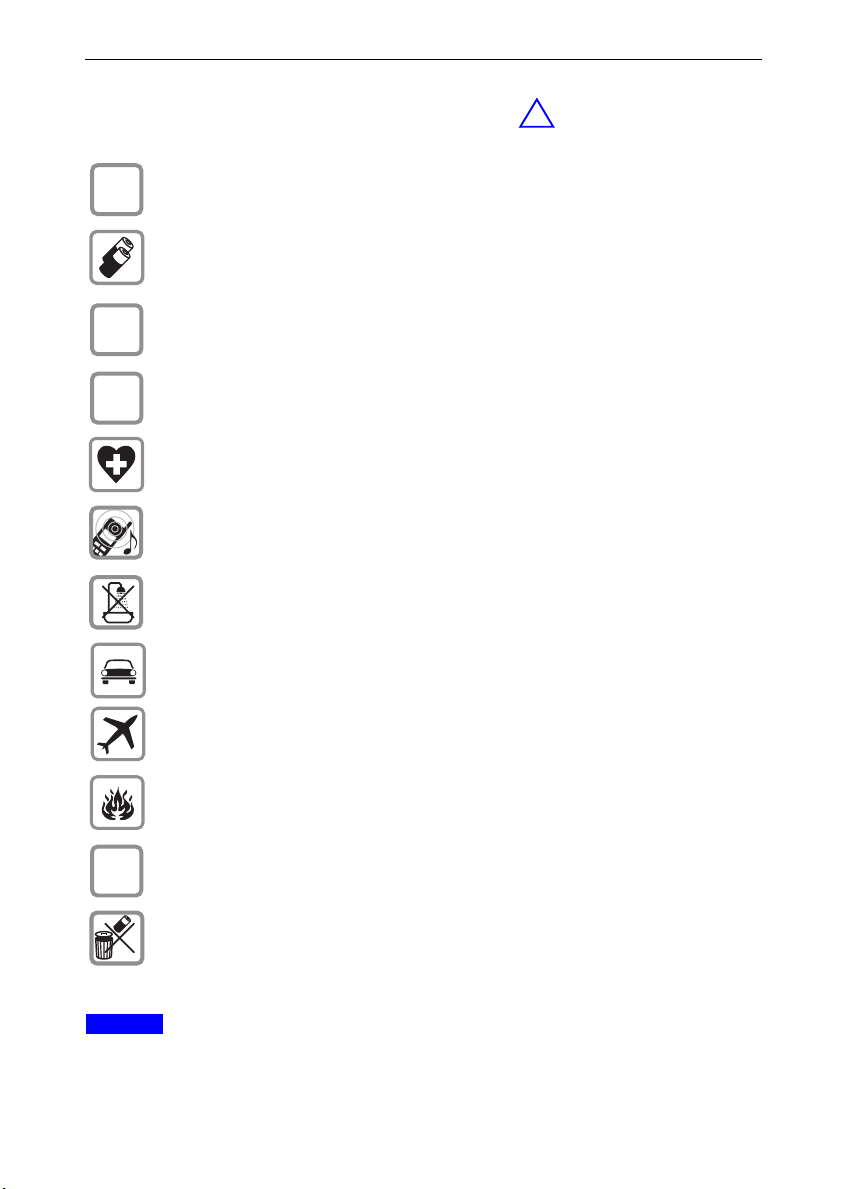
Υποδείξεις ασφαλείας
Υποδείξεις ασφαλείας
Χρησιµοποιήστε µόνον το τροφοδοτικό που συνοδεύει τη συσκευή, όπως
$
‹
Œ
αναγράφεται και στην κάτω πλευρά της συσκευής.
Τοπ ο θε τ ή σ τ ε µόνον εγκεκριµένες, επαναφορτιζόµενες µπαταρίες του ιδίου
τύπου στη συσκευή! Μη χρησιµοποιείτε ποτέ συνηθισµένες (µη
επαναφορτιζόµενες) µπαταρίες, αφού µπορεί να προκαλέσουν σοβαρές βλάβες
υγείας.
Τοπ ο θε τ ή σ τ ε τις µπαταρίες µε σωστή πολικότητα (έχει τοποθετηθεί µία
πινακίδα υπόδειξης µέσα στη
Χρησιµοποιήστε τύπους µπαταριών που αναφέρονται στις οδηγίες λειτουργίας
(έχει τοποθετηθεί µία πινακίδα υπόδειξης µέσα στη
ακουστικού)
Ενδεχοµένως να επηρεαστεί η λειτουργία ιατρικών µηχανηµάτων. ∆ώστε προσοχή
στις τεχνικές απαιτήσεις του αντίστοιχου περιβάλλοντος χρήσης (π. χ. ιατρεία).
Το ακουστικό µπορεί να προκαλέσει έναν ενοχλητικό θόρυβο σε ακουστικά
βαρηκοΐας.
Μην τοποθετείτε το σταθµό βάσης κοντά σε λεκάνες µπάνιου ή ντους. Το φορητό
ακουστικό δεν είναι αδιάβροχο (σελ. 89).
∆εν επιτρέπεται η χρήση του τηλεφώνου κατά τη διάρκεια της οδήγησης
(λειτουργία Walkie-Talkie).
.
θήκη των µπαταριών του ακουστικού)
!
.
θήκη των µπαταριών του
ƒ
Σηµείωση
Απενεργοποιήστε το τηλέφωνο όταν βρίσκεστε µέσα σε αεροπλάνο (λειτουργία
Walkie-Talkie). Αποτρέψτε την συµπτωµατική ενεργοποίηση τους.
Μη χρησιµοποιείτε το τηλέφωνο σε περιβάλλοντα όπου υπάρχει αυξηµένος
κίνδυνος εκρήξεων (π.χ. σε βαφεία).
∆ώστε τη συσκευή Gigaset σε τρίτους πάντα µαζί µε τις Οδηγίες Χρήσης.
Απορρίψτε τις µπαταρίες και το τηλέφωνο µε τρόπο φιλικό προς το περιβάλλον.
Σε ορισµένες χώρες δεν είναι διαθέσιµες όλες οι λειτουργίες που περιγράφονται
σε αυτές τις Οδηγίες Χρήσης.
1

Σύντοµη περιγραφή του ακουστικού
Σύντοµη περιγραφή του
ακουστικού
∆ίοδος LED κατάστασης
ανάβει κατά τη διάρκεια συνοµιλίας,
Αναβοσβήνει:
– σε εισερχόµενη κλήση
– σε νέα µηνύµατα
– σε αφύπνιση, υπενθυµίσεις
Ισχύς σήµατος λήψης
Πλήκτρο ελέγχου
Πλήκτρο απάντησης
– Αποδοχή κλήσης
– Κλήση αριθµού
– Εναλλαγή από
λειτουργία ανοικτής
ακρόασης σε συνοµιλία
µε το ακουστικό
Πλήκτρο ανοικτής
συνοµιλίας
Ανοίξτε το Ευρετήριο
Πλήκτρο
Κρατήστε πατηµένο για να
ενεργοποιήσετε ή να
απενεργοποιήσετε τον ήχο
κλήσης
Κλείδωµα πλήκτρων
Ενεργοποίηση/
απενεργοποίηση
Ñe
Annabella
19.07.0113:13
{¨
INT
1
4
7
Μικρόφωνο
DEF
ABC
3
2
MNOGHI
JKL
6
5
WXYZPQRS
TUV
9
8
0
Οθόνη (πεδίο ενδείξεων)}
Κατάσταση φόρτισης
= άδεια (αναβοσβήνει)
U γεµάτη
Τρέχουσες λειτουργίες
και πλήκτρα οθόνης
Με τα πλήκτρα οθόνης
αποκτάτε πρόσβαση στις
λειτουργίες που
εµφανίζονται στην οθόνη.
Πλήκτρο τερµατισµού
και πλήκτρο
Ενεργοποίησης/
Απενεργοποίησης
– Τερ µατισµός κλήσης
– ∆ιακοπή λειτουργίας
– Πατώντας στιγµιαία:
Επιστροφή στο προηγούµενο επίπεδο του
µενού,κρατώντας
πατηµένο:
κατάσταση αναµονής
– Ενεργοποίηση/
απενεργοποίηση
ακουστικού
(κρατήστε πατηµένο)
Πλήκτρο µηνυµάτων
Πρόσβαση στις λίστες
νέων µηνυµάτων
Πλήκτρο Λειτουργού
∆ικτύου
– Ανοίξτε τη λίστα των
Λειτουργών ∆ικτύου:
πατήστε στιγµιαία!
– Λειτουργία πλήκτρου
R: Κρατήστε
πατηµένο.
Επιστροφή στην
Συσχετισµός µεταξύ των πλήκτρων ελέγχου και των πλήκτρων
οθόνης
Πλήκτρα οθόνης
Πλήκτρο ελέγχου
INT
Με τα πλήκτρα οθόνης µπορείτε να
εκτελέσετε τις λειτουργίες οι οποίες
εν µέρει µπορούν να επιλεγούν και
µε το πλήκτρο ελέγχου .
Η πλευρά του πλήκτρου ελέγχου,
την οποία πρέπει να πατήσετε,
παρουσιάζεται στις Οδηγίες Χρήσης
µε τα εξής σύµβολα:
F/ G
(δεξιά/αριστερά)
E/ D (επάνω/κάτω)
2
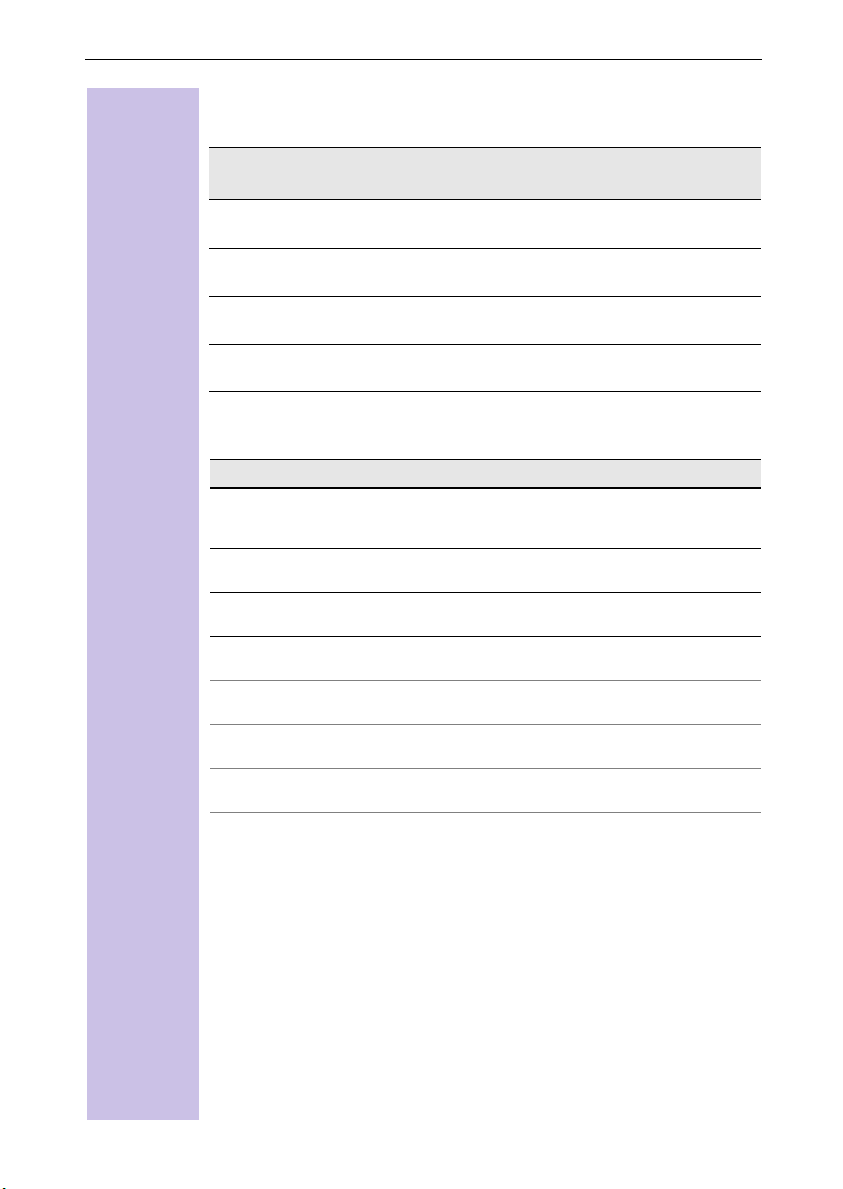
Σύντοµη περιγραφή του ακουστικού
Λειτουργίες πλήκτρου ελέγχου
Το πλήκτρο ελέγχου έχει διάφορες λειτουργίες ανάλογα µε την περίπτωση χειρισµού.
Πλήκτρο
ελέγχου
E
D
G
F
Σε κατάσταση
αναµονής
Ανοίξτε το
Ευρετήριο.
Ανοίξτε το µενού. Επιλέξτε καταχώρηση
Επιλέξτε εσωτερικό
συνδροµητή
Στις λίστες και τα
µενού:
Προς τα επάνω
Προς τα κάτω
(OK)
Ένα επίπεδο µενού
πίσω (διακοπή)
Στο πεδίο
εισαγωγής
∆ροµέας, µία γραµµή
προς τα επάνω
∆ροµέας, µία γραµµή
προς τα κάτω
∆ροµέας προς τα
δεξιά
∆ροµέας προς τα
αριστερά
Σύµβολα Οθόνης
Ανάλογα µε την περίπτωση θα δείτε τα εξής σύµβολα επάνω από τα πλήκτρα οθόνης:
Σύµβολο
©
[
X
z
I
J
Î
Σηµασία
Πλήκτρο µενού: Από την κατάσταση αναµονής εµφανίστε το
γενικό µενού. Κατά τη διάρκεια συνοµιλίας εµφανίστε ένα µενού
που εξαρτάται από την περίπτωση χειρισµού.
Επιβεβαίωση και επιλογή λειτουργίας µενού, τερµατισµός και
αποθήκευση καταχωρήσεων.
Πλήκτρο διαγραφής (Backspace): ∆ιαγραφή των εισαγωγών
από τα δεξιά προς τα αριστερά.
Πλήκτρο επανάκλησης: Ανοίξτε τη λίστα µε τους 5 τελευταίους
αριθµούς που καλέσατε.
Ένδειξη µόνον στην κατάσταση σύνδεσης για την κλήση ενός
εσωτερικού συνδροµητή.
Ένδειξη για νέα µηνύµατα, στη λίστα κλήσεων και στη λίστα
µηνυµάτων SMS
Επιστροφή στο προηγούµενο επίπεδο του µενού, διακοπή
(τοπικά και στην κατάσταση σύνδεσης)
Πρόσβαση στο µενού, ρύθµιση της ένταση της ανοικτής
ακρόασης στο παρακάτω παράδειγµα
1.
2.
3.
4.
5.
6.
©
D
G ή ¿
G ή ¿
F G
¿
Πατήστε G ή το δεξί πλήκτρο οθόνης ¿ .
Μετακίνηση µέχρι Sound Settings.
Επιλέξτε Sound Settings.
Επιλέξτε Handset Volume.
Επιλέξτε την ένταση ανοικτής ακρόασης που επιθυµείτε.
Αποθηκεύστε την ένταση ανοικτής ακρόασης που
επιθυµείτε.
3
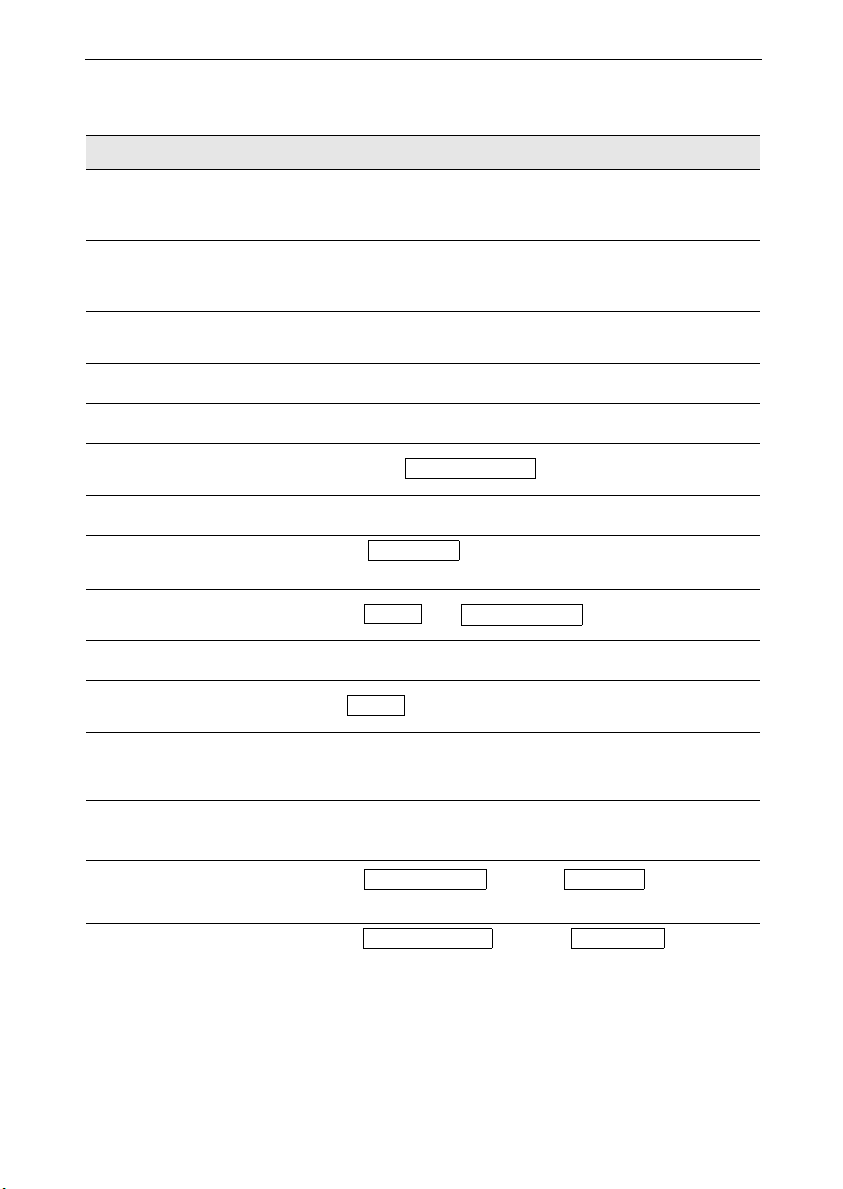
Σύντοµες οδηγίες
Σύντοµες οδηγίες
Schritt
für
Φορητό ακουστικό
Schritt
Ενεργοποίηση/
απενεργοποίηση του
ακουστικού
Ενεργοποίηση/
απενεργοποίηση
κλειδώµατος πληκτρολογίου
Ενεργοποίηση/
απενεργοποίηση τόνων
Εξωτερική κλήση
Επανάληψη κλήσης z ενδεχοµένως D επιλέξτε µία καταχώρησηc
a Κρατήστε πατηµένο
ª Κρατήστε πατηµένο
« Κρατήστε πατηµένο
o c
Αποθήκευση αριθµού
κλήσης στο Ευρετήριο
Κλήση από το Ευρετήριο D o [Όνοµα] ενδεχοµένως D cή DDc
Κλήση από τη λίστα κλήσεων
Ρύθµιση Έντασης
συσκευής
Εσωτερική κλήση
Κλήση προς όλα τα
ακουστικά
Μεταφορά συνοµιλίας σε
ένα άλλο ακουστικό
Εσωτερική απάντηση
Ρυθµίστε την ηµεροµηνία/
ώρα
Ρύθµιση ξυπνητηριού
©
z
?D [ ενδεχοµένωςF G
Καταχώρηση c
©
D
F
ενδεχοµένως D καλέστε έναν εσωτερικό συνδροµητή c
F
cή «
F
ενδεχοµένως D καλέστε έναν εσωτερικό συνδροµητή
[
a
F
και D τερµατισµός συνοµιλίας εσωτερικών συνδροµητών
[: End
D
©
Ρύθµιση ηµεροµηνίας
© D [ D [
Πραγµατοποιήστε τις ρυθµίσεις F G D Save
Copy to Directory
D [
Caller List
Sound Handset Volume
[[DF
Call All
Calendar/Clock Date/Time
Calendar/Clock Alarm Clock
[ D [
και ώρας
Save
G
Save
4

Περιεχόµενα
Περιεχόµενα
Υποδείξεις ασφαλείας . . . . . . . . . . . . . . . . . . . . . . . . . . . . . . 1
Σύντοµη περιγραφή του ακουστικού. . . . . . . . . . . . . . . . . . . 2
Συσχετισµός µεταξύ των πλήκτρων ελέγχου και των πλήκτρων οθόνης . 2
Λειτουργίες πλήκτρου ελέγχου. . . . . . . . . . . . . . . . . . . . . . . . . . . . . . . . . 3
Σύµβολα Οθόνης . . . . . . . . . . . . . . . . . . . . . . . . . . . . . . . . . . . . . . . . . . . 3
Πρόσβαση στο µενού, ρύθµιση της ένταση της ανοικτής ακρόασης στο
παρακάτω παράδειγµα . . . . . . . . . . . . . . . . . . . . . . . . . . . . . . . . . . . . . . 3
Σύντοµες οδηγίες . . . . . . . . . . . . . . . . . . . . . . . . . . . . . . . . . 4
Θέτοντας το τηλέφωνο σε λειτουργία . . . . . . . . . . . . . . . . . 12
Περιεχόµενο συσκευασίας . . . . . . . . . . . . . . . . . . . . . . . . . . . . . . . . . . . . . . 12
Τοποθέτηση σταθµού βάσης . . . . . . . . . . . . . . . . . . . . . . . . . . . . . . . . . . . . 12
Υποδείξεις για την τοποθέτηση . . . . . . . . . . . . . . . . . . . . . . . . . . . . . . . 12
Εµβέλεια και ισχύς λήψης . . . . . . . . . . . . . . . . . . . . . . . . . . . . . . . . . . . 12
Συνδέοντας το σταθµό βάσης. . . . . . . . . . . . . . . . . . . . . . . . . . . . . . . . . . . . 13
Θέτοντας το φορητό ακουστικό σε λειτουργία . . . . . . . . . . . . . . . . . . . . . . . 14
Τοποθετήστε τις µπαταρίες . . . . . . . . . . . . . . . . . . . . . . . . . . . . . . . . . . 14
Τοποθετήστε το ακουστικό στο σταθµό βάσης και φορτίστε
τις µπαταρίες . . . . . . . . . . . . . . . . . . . . . . . . . . . . . . . . . . . . . . . . . . . . . 14
Στερεώστε το κλιπ ζώνης . . . . . . . . . . . . . . . . . . . . . . . . . . . . . . . . . . . . . . 15
Ενεργοποίηση/απενεργοποίηση του ακουστικού . . . . . . . . . . . . . . . . . . . . . 15
Ενεργοποίηση/απενεργοποίηση κλειδώµατος πληκτρολογίου . . . . . . . . . . 15
Ρύθµιση και χειρισµός του σταθµού βάσης . . . . . . . . . . . . . . . . . . . . . . . . . 16
Χρήση του φορητού ακουστικού 4000 Classic. . . . . . . . . . . . . . . . . . . . . . . 16
Σύγκριση των φορητών ακουστικών της σειράς 4000 µε αυτά των σειρών
3000/2000 . . . . . . . . . . . . . . . . . . . . . . . . . . . . . . . . . . . . . . . . . . . . . . . 16
Καταχώρηση και κατάργηση φορητών ακουστικών . . . . . . 17
Αυτόµατη καταχώρηση . . . . . . . . . . . . . . . . . . . . . . . . . . . . . . . . . . . . . . . . . 17
Χειροκίνητη καταχώρηση . . . . . . . . . . . . . . . . . . . . . . . . . . . . . . . . . . . . . . . 18
Κατάργηση συσκευών . . . . . . . . . . . . . . . . . . . . . . . . . . . . . . . . . . . . . . . . . 19
Αλλαγή σταθµού βάσης . . . . . . . . . . . . . . . . . . . . . . . . . . . . . . . . . . . . . . . . 19
Λειτουργίες ώρας . . . . . . . . . . . . . . . . . . . . . . . . . . . . . . . . 20
Ρύθµιση ηµεροµηνίας και ώρας . . . . . . . . . . . . . . . . . . . . . . . . . . . . . . . . . . 20
Ρύθµιση ξυπνητηριού . . . . . . . . . . . . . . . . . . . . . . . . . . . . . . . . . . . . . . . . . . 21
Ενεργοποίηση ξυπνητηριού . . . . . . . . . . . . . . . . . . . . . . . . . . . . . . . . . 21
Απενεργοποίηση ξυπνητηριού . . . . . . . . . . . . . . . . . . . . . . . . . . . . . . . . 21
Απενεργοποίηση κουδουνίσµατος . . . . . . . . . . . . . . . . . . . . . . . . . . . . . 22
Συναντήσεις . . . . . . . . . . . . . . . . . . . . . . . . . . . . . . . . . . . . . . . . . . . . . . . . . 22
Ρύθµιση υπενθύµισης . . . . . . . . . . . . . . . . . . . . . . . . . . . . . . . . . . . . . . 22
Απενεργοποίηση κλήσης υπενθύµισης . . . . . . . . . . . . . . . . . . . . . . . . . 22
Ενεργοποίηση λειτουργίας υπενθύµισης . . . . . . . . . . . . . . . . . . . . . . . . 23
Εµφάνιση µη ληφθεισών υπενθυµίσεων . . . . . . . . . . . . . . . . . . . . . . . . . . . 23
5
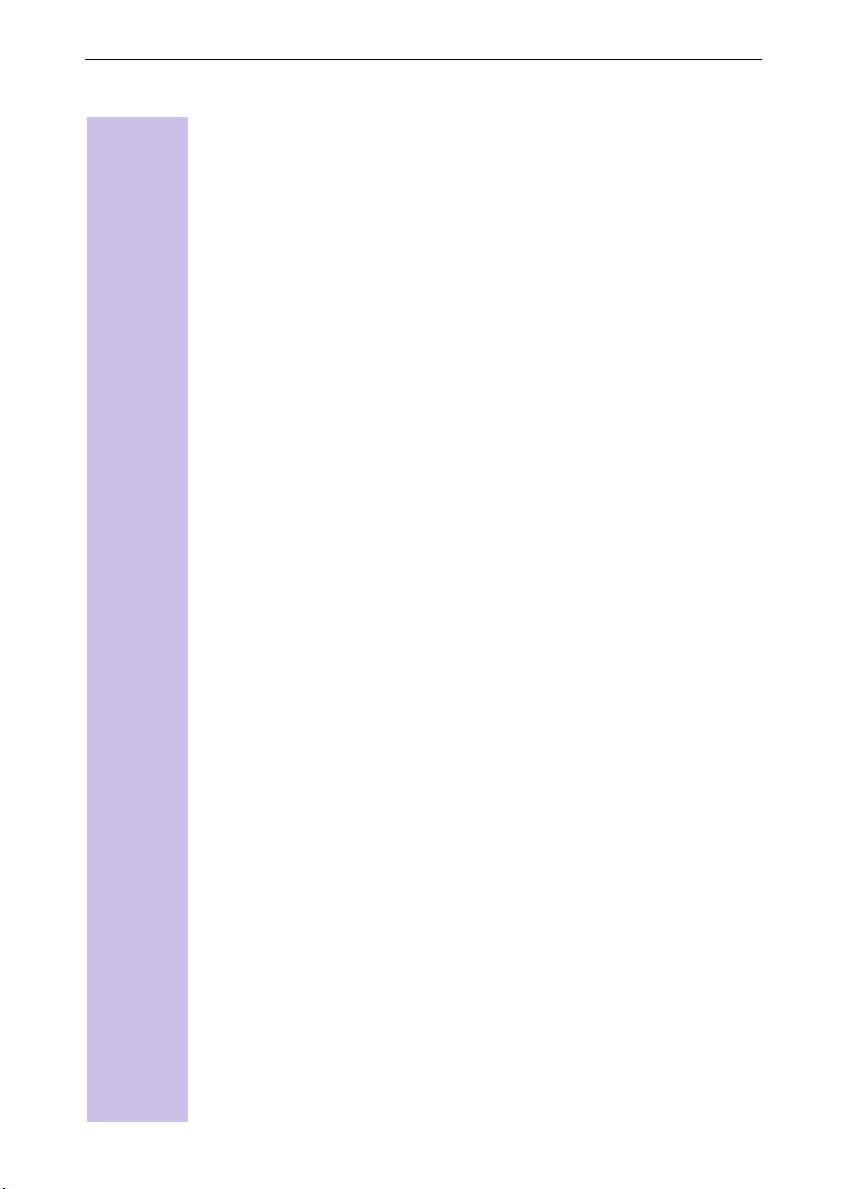
Περιεχόµενα
Οσύντοµος δρόµος προς τον κόσµοτου ISDN . . . . . . . . . 24
Τι είναι ένα MSN . . . . . . . . . . . . . . . . . . . . . . . . . . . . . . . . . . . . . . . . . . . . . . 24
Gigaset 4110isdn και ρυθµίσεις MSN. . . . . . . . . . . . . . . . . . . . . . . . . . . . . . 24
Καθυστέρηση κλήσης για MSN λήψης . . . . . . . . . . . . . . . . . . . . . . . . . . . . . 25
Ο βοηθός εγκατάστασης. . . . . . . . . . . . . . . . . . . . . . . . . . . 26
Εκκίνηση βοηθού εγκατάστασης . . . . . . . . . . . . . . . . . . . . . . . . . . . . . . . . . 26
Εισάγετε την ηµεροµηνία και την ώρα . . . . . . . . . . . . . . . . . . . . . . . . . . 26
Ανίχνευση προσωπικών αριθµών κλήσης (MSN) . . . . . . . . . . . . . . . . . 27
Εισάγετε τους προσωπικούς αριθµούς κλήσης (MSN) και τα αντίστοιχα
ονόµατα σε κάθε MSN . . . . . . . . . . . . . . . . . . . . . . . . . . . . . . . . . . . . . . 27
Ρύθµιση MSN λήψης . . . . . . . . . . . . . . . . . . . . . . . . . . . . . . . . . . . . . . . 28
Ρύθµιση MSN αποστολής . . . . . . . . . . . . . . . . . . . . . . . . . . . . . . . . . . . 28
Λειτουργία σε τηλεφωνικά κέντρα . . . . . . . . . . . . . . . . . . . . . . . . . . . . . 28
Εγκατάσταση αριθµών κλήσης ISDN (MSN). . . . . . . . . . . . 29
Εγκατάσταση αριθµών κλήσης (MSN) . . . . . . . . . . . . . . . . . . . . . . . . . . 29
Καταχώρηση αριθµών κλήσης (MSN) . . . . . . . . . . . . . . . . . . . . . . . . . . 29
Ορισµός MSN λήψης . . . . . . . . . . . . . . . . . . . . . . . . . . . . . . . . . . . . . . . 29
Ορισµός MSN αποστολής . . . . . . . . . . . . . . . . . . . . . . . . . . . . . . . . . . . 30
Ρυθµίσεις συστήµατος . . . . . . . . . . . . . . . . . . . . . . . . . . . . 31
Αλλαγή ονόµατος εσωτερικού συνδροµητή . . . . . . . . . . . . . . . . . . . . . . . . . 31
Ενεργοποίηση/απενεργοποίηση – CW (Call Waiting) . . . . . . . . . . . . . . . . . 31
Απόρριψη κλήσης για τη συνολική οµάδα MSN . . . . . . . . . . . . . . . . . . . . . . 32
Εγκατάσταση απόρριψης κλήσης για τη συνολική οµάδα MSN. . . . . . . 32
Σήµα κατειληµµένου εάν ο αριθµός MSN είναι κατειληµµένος
(Busy on Busy) . . . . . . . . . . . . . . . . . . . . . . . . . . . . . . . . . . . . . . . . . . . . . . . 32
Ρύθµιση εξωτερικής/εσωτερικής επιστρεφόµενης κλήσης . . . . . . . . . . . . . . 32
Εγκατάσταση µελωδίας αναµονής . . . . . . . . . . . . . . . . . . . . . . . . . . . . . . . . 33
Ρυθµίσεις Audio . . . . . . . . . . . . . . . . . . . . . . . . . . . . . . . . . . . . . . . . . . . . . . 33
Ορισµός µελωδίας κλήσης σε ένα MSN . . . . . . . . . . . . . . . . . . . . . . . . 33
Αλλαγή κωδικού υπεραστικών κλήσεων . . . . . . . . . . . . . . . . . . . . . . . . . . . 34
Επαναφορά εργοστασιακών ρυθµίσεων . . . . . . . . . . . . . . . . . . . . . . . . . . . 34
Ερώτηση κατάστασης. . . . . . . . . . . . . . . . . . . . . . . . . . . . . . . . . . . . . . . . . . 35
Προσωπικές ρυθµίσεις ακουστικού. . . . . . . . . . . . . . . . . . . 36
Αλλαγή γλώσσας ενδείξεων οθόνης σε ένα ακουστικό . . . . . . . . . . . . . . . . 36
Αλλαγή εντάσεων, µελωδιών, ήχων . . . . . . . . . . . . . . . . . . . . . . . . . . . . . . . 36
Έντασηακουστικού και ηχείου . . . . . . . . . . . . . . . . . . . . . . . . . . . . . . . . 36
Χρονικός έλεγχος της έντασης ήχου κλήσης („Κουδούνι"). . . . . . . . . . . 37
Ενεργοποίηση/απενεργοποίηση προειδοποιητικών ήχων και ακουστικών
σηµάτων . . . . . . . . . . . . . . . . . . . . . . . . . . . . . . . . . . . . . . . . . . . . . . . . . 38
Ενεργοποίηση/απενεργοποίηση αυτόµατης αποδοχής κλήσεων. . . . . . . . . 39
Επαναφορά του ακουστικού στις αρχικές ρυθµίσεις του κατασκευαστή . . . 39
Άνετα τηλεφωνήµατα . . . . . . . . . . . . . . . . . . . . . . . . . . . . . 40
Εξωτερική κλήση . . . . . . . . . . . . . . . . . . . . . . . . . . . . . . . . . . . . . . . . . . . . . 40
Εσωτερική κλήση . . . . . . . . . . . . . . . . . . . . . . . . . . . . . . . . . . . . . . . . . . . . . 40
6
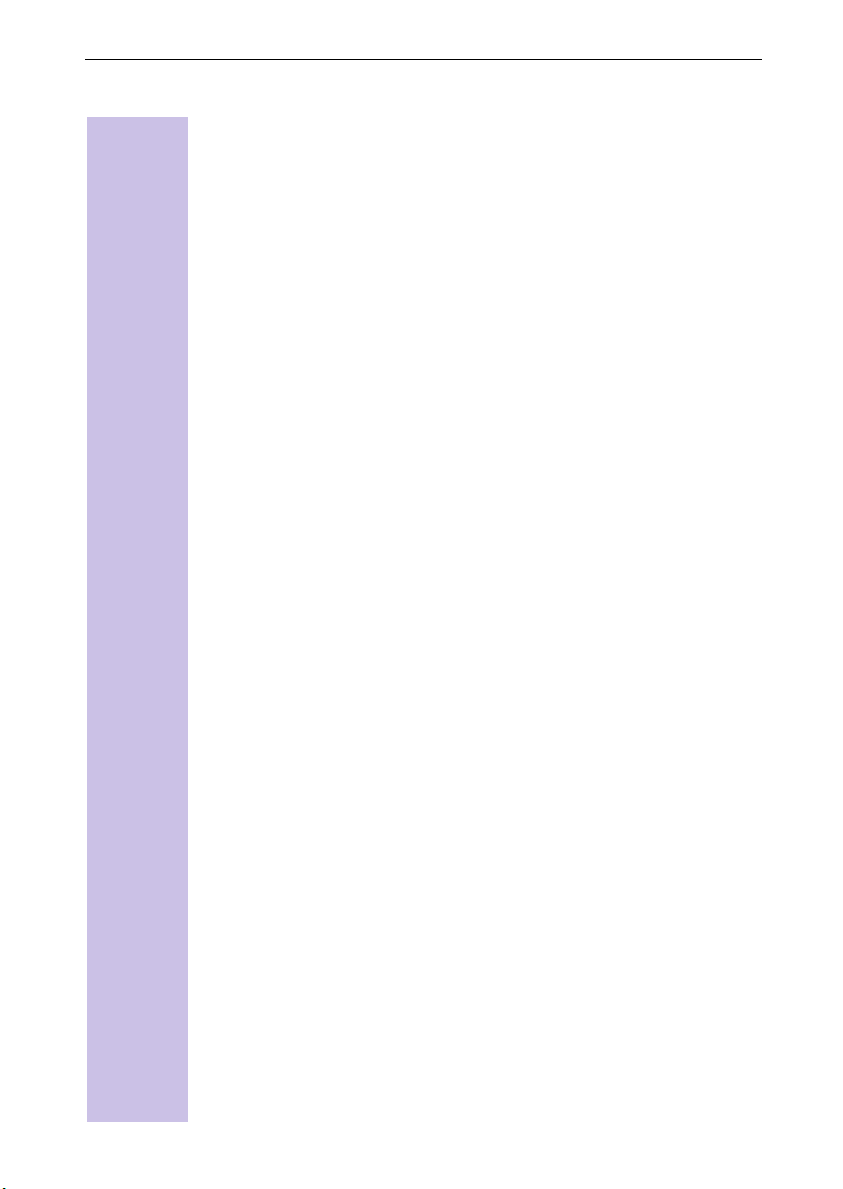
Περιεχόµενα
Αποδοχή κλήσης . . . . . . . . . . . . . . . . . . . . . . . . . . . . . . . . . . . . . . . . . . . . . 41
Εµφάνιση του αριθµού του καλούντος (CLIP) . . . . . . . . . . . . . . . . . . . . . . . 41
Ανοικτή Συνοµιλία . . . . . . . . . . . . . . . . . . . . . . . . . . . . . . . . . . . . . . . . . . . . 42
Ανοικτή συνοµιλία κατά την κλήση του αριθµού. . . . . . . . . . . . . . . . . . . 42
Ανοικτή συνοµιλία κατά τη διάρκεια µίας κλήσης . . . . . . . . . . . . . . . . . . 42
Σίγαση µικροφώνου . . . . . . . . . . . . . . . . . . . . . . . . . . . . . . . . . . . . . . . . . . . 42
Επανάκληση. . . . . . . . . . . . . . . . . . . . . . . . . . . . . . . . . . . . . . . . . . . . . . . . . 43
Χειροκίνητη επανάκληση . . . . . . . . . . . . . . . . . . . . . . . . . . . . . . . . . . . . 43
Αυτόµατη επανάκληση . . . . . . . . . . . . . . . . . . . . . . . . . . . . . . . . . . . . . . 43
Ευρετήριο/Λίστα Φορέων ∆ικτύου . . . . . . . . . . . . . . . . . . . . . . . . . . . . . . . . 44
Αποθήκευση καταχώρησης . . . . . . . . . . . . . . . . . . . . . . . . . . . . . . . . . . 44
Πίνακας Χαρακτήρων . . . . . . . . . . . . . . . . . . . . . . . . . . . . . . . . . . . . . . . . . 45
Λίστα Φορέων ∆ικτύου (Call-by-Call) . . . . . . . . . . . . . . . . . . . . . . . . . . . . . . 46
Καλέστε µετη λίστα Φορέων ∆ικτύου . . . . . . . . . . . . . . . . . . . . . . . . . . . 46
Αποθήκευση προθέµατος Φορέα ∆ικτύου (Call-by-Call)
για ταχεία κλήση . . . . . . . . . . . . . . . . . . . . . . . . . . . . . . . . . . . . . . . . . . . 47
Εµφάνιση και αλλαγή καταχώρησης Ευρετηρίου/Λίστας
Φορέων ∆ικτύου. . . . . . . . . . . . . . . . . . . . . . . . . . . . . . . . . . . . . . . . . . . 48
∆ιαγραφή µεµονωµένης καταχώρησης . . . . . . . . . . . . . . . . . . . . . . . . . 48
Εµφάνιση χώρου αποθήκευσης . . . . . . . . . . . . . . . . . . . . . . . . . . . . . . . 48
Εισαγωγή γενεθλίων/επετείων . . . . . . . . . . . . . . . . . . . . . . . . . . . . . . . . 49
Συγκεντρωτική κλήση . . . . . . . . . . . . . . . . . . . . . . . . . . . . . . . . . . . . . . . . . . 50
Εγκατάσταση εσωτερικής οµάδας συγκεντρωτικής κλήσης . . . . . . . . . . 50
Έναρξη συγκεντρωτικής κλήσης προς όλους τους εσωτερικούς
συνδροµητές . . . . . . . . . . . . . . . . . . . . . . . . . . . . . . . . . . . . . . . . . . . . . 50
Καθυστέρηση κλήσης . . . . . . . . . . . . . . . . . . . . . . . . . . . . . . . . . . . . . . . . . . 50
Ρύθµιση καθυστέρησης κλήσης . . . . . . . . . . . . . . . . . . . . . . . . . . . . . . . 50
Απάντηση της κλήσης κατά την καθυστέρηση . . . . . . . . . . . . . . . . . . . . 51
Πραγµατοποίηση κλήσεων µε περισσότερους συνδροµητές . . . . . . . . . . . . 51
Εσωτερική επιστρεφόµενη κλήση . . . . . . . . . . . . . . . . . . . . . . . . . . . . . 51
Εναλλαγή . . . . . . . . . . . . . . . . . . . . . . . . . . . . . . . . . . . . . . . . . . . . . . . . 51
Συνδιάσκεψη . . . . . . . . . . . . . . . . . . . . . . . . . . . . . . . . . . . . . . . . . . . . . 52
Εξωτερική επιστρεφόµενη κλήση . . . . . . . . . . . . . . . . . . . . . . . . . . . . . . 52
Τερµατισµός εξωτερικής επιστρεφόµενης κλήσης . . . . . . . . . . . . . . . . . 52
Μεταβίβαση συνοµιλίας πριν/µετά την απάντηση – ECT (Explicit Call
Transfer) . . . . . . . . . . . . . . . . . . . . . . . . . . . . . . . . . . . . . . . . . . . . . . . . . 52
Μεταφορά αριθµού κλήσης στο Ευρετήριο. . . . . . . . . . . . . . . . . . . . . . . . . . 53
Απόρριψη κλήσης. . . . . . . . . . . . . . . . . . . . . . . . . . . . . . . . . . . . . . . . . . . . . 53
Πραγµατοποίηση απόρριψης. . . . . . . . . . . . . . . . . . . . . . . . . . . . . . . . . 53
Λίστα κλήσεων . . . . . . . . . . . . . . . . . . . . . . . . . . . . . . . . . . . . . . . . . . . . . . . 54
Επιλέξτε µε το πλήκτρο µηνυµάτων από τη Calls List . . . . . . . . . . . . . . 54
Επιλέξτε Calls List από το µενού. . . . . . . . . . . . . . . . . . . . . . . . . . . . . . 55
Μεταφορά αριθµού από Caller List στο Ευρετήριο . . . . . . . . . . . . . . . . 55
Ελέγξτε ή διαγράψτε έναν αριθµό από τη Caller List , διαγράψτε τη λίστα
ή αλλάξτε τον αριθµό . . . . . . . . . . . . . . . . . . . . . . . . . . . . . . . . . . . . . . . 55
Εσωτερική εκτροπή κλήσεων. . . . . . . . . . . . . . . . . . . . . . . . . . . . . . . . . . . . 56
Εγκατάσταση προορισµού εκτροπής . . . . . . . . . . . . . . . . . . . . . . . . . . . 56
Ενεργοποίηση/απενεργοποίηση εσωτερικής εκτροπής κλήσεων . . . . . 56
Ορισµός πλήθους κύκλων κλήσεων. . . . . . . . . . . . . . . . . . . . . . . . . . . . 56
7
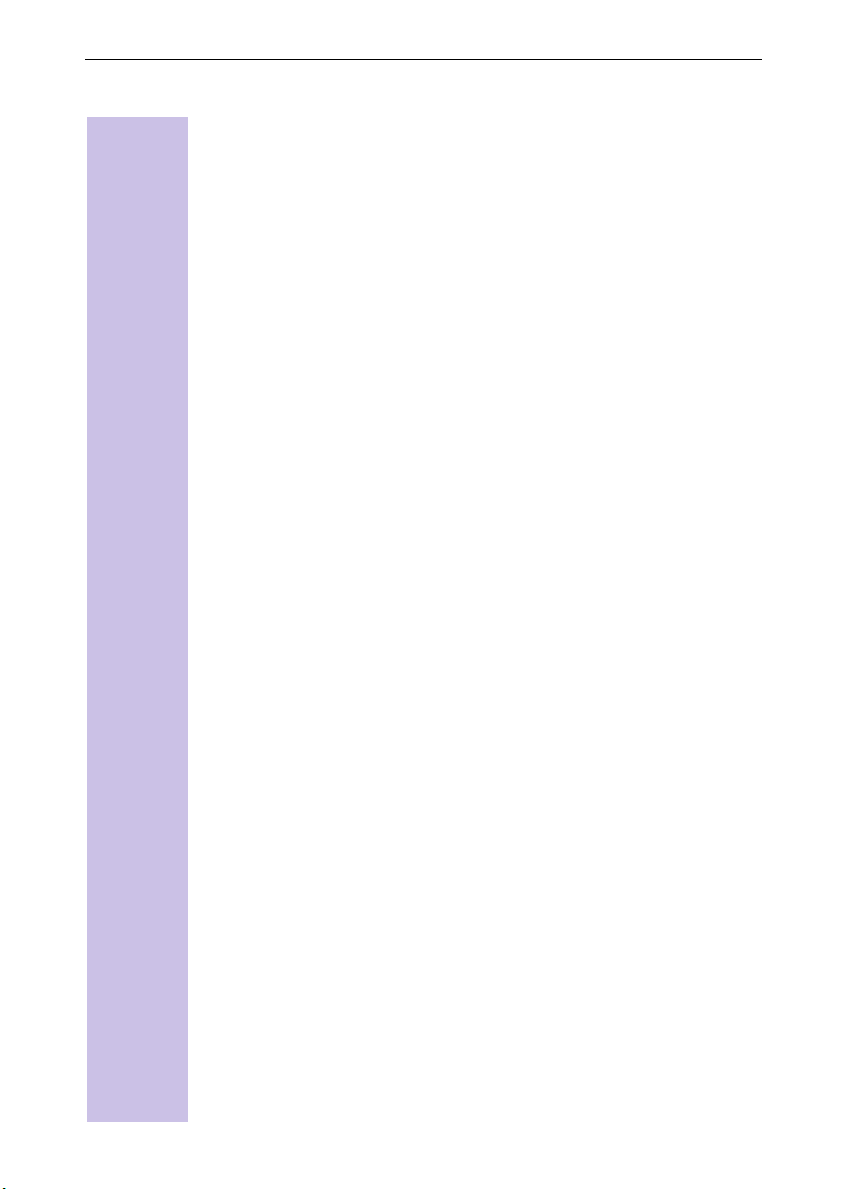
Περιεχόµενα
Εξωτερική εκτροπή κλήσεων – CF (Call Forwarding) . . . . . . . . . . . . . . . . . 56
Εγκατάσταση νέας εκτροπής κλήσης . . . . . . . . . . . . . . . . . . . . . . . . . . . 56
Ενεργοποίηση/απενεργοποίηση εξωτερικής εκτροπής κλήσης . . . . . . . 56
Αλλαγή καταχώρησης . . . . . . . . . . . . . . . . . . . . . . . . . . . . . . . . . . . . . . 57
∆ιαγραφή εξωτερικής εκτροπής κλήσης . . . . . . . . . . . . . . . . . . . . . . . . 57
Εναλλαγή εξωτερικών εκτροπών κλήσεων προς Εσωτερικό/Εξωτερικό.. . . 57
Προώθηση εισερχόµενης κλήσης – CD (Call Deflection) . . . . . . . . . . . . . . . 57
Χειροκίνητη προώθηση εισερχόµενης εξωτερικής κλήσης. . . . . . . . . . . 57
Καθορισµός προορισµού προώθησης κλήσεων . . . . . . . . . . . . . . . . . . 58
Αυτόµατη εξωτερική επιστρεφόµενη κλήση . . . . . . . . . . . . . . . . . . . . . . . . . 58
Ενεργοποίηση επιστρεφόµενης κλήσης . . . . . . . . . . . . . . . . . . . . . . . . . 58
Αποδοχή επιστρεφόµενης κλήσης . . . . . . . . . . . . . . . . . . . . . . . . . . . . . 58
∆ιαγραφή επιστρεφόµενης κλήσης . . . . . . . . . . . . . . . . . . . . . . . . . . . . 58
Έλεγχος ή διαγραφή της επιστρεφόµενης κλήσης . . . . . . . . . . . . . . . . . 58
Αναµονή – CW (Call Waiting). . . . . . . . . . . . . . . . . . . . . . . . . . . . . . . . . . . . 59
Αποδοχή/απόρριψη εξωτερικής κλήσης σε αναµονή . . . . . . . . . . . . . . . 59
Κράτηση σύνδεσης (Call Hold) . . . . . . . . . . . . . . . . . . . . . . . . . . . . . . . . . . . 59
Κράτηση εξωτερικού συνδροµητή. . . . . . . . . . . . . . . . . . . . . . . . . . . . . 59
Κράτηση εσωτερικού συνδροµητή . . . . . . . . . . . . . . . . . . . . . . . . . . . . . 59
Ανώνυµη κλήση (CLIR) . . . . . . . . . . . . . . . . . . . . . . . . . . . . . . . . . . . . . . . . 60
Απόκρυψη του αριθµού κλήσης µόνον για την επόµενη κλήση . . . . . . . 60
Γενική απόκρυψη ή µετάδοση του αριθµού κλήσης . . . . . . . . . . . . . . . . 60
Κράτηση γραµµής. . . . . . . . . . . . . . . . . . . . . . . . . . . . . . . . . . . . . . . . . . . . . 60
Κράτηση γραµµής . . . . . . . . . . . . . . . . . . . . . . . . . . . . . . . . . . . . . . . . . 60
Αποδοχή ελεύθερης γραµµής . . . . . . . . . . . . . . . . . . . . . . . . . . . . . . . . 60
Ακύρωση κράτησης της γραµµής. . . . . . . . . . . . . . . . . . . . . . . . . . . . . . 60
Ορισµός MSN για την επόµενη κλήση . . . . . . . . . . . . . . . . . . . . . . . . . . . . . 61
Συγκεκριµένη κατάληψη MSN . . . . . . . . . . . . . . . . . . . . . . . . . . . . . . . . . . . 61
Αυτόµατη εκτροπή εάν το φορητό ακουστικό είναι εκτός εµβέλειας . . . . . . 61
Εισάγετε τον αριθµό κλήσης και ενεργοποιήστε/απενεργοποίηστε την
αυτόµατη εκτροπή . . . . . . . . . . . . . . . . . . . . . . . . . . . . . . . . . . . . . . . . . 62
Σύνδεση αναγνώρισης . . . . . . . . . . . . . . . . . . . . . . . . . . . . . . . . . . . . . . . . . 62
Κατά τη διάρκεια ή αµέσως µετά τη συνοµιλία . . . . . . . . . . . . . . . . . . . . 62
Κράτηση/συνέχιση συνοµιλίας . . . . . . . . . . . . . . . . . . . . . . . . . . . . . . . . . . . 62
Λήψη κλήσης από την κράτηση πριν την απάντηση . . . . . . . . . . . . . . . 62
Λήψη κλήσης από την κράτηση µετά την απάντηση . . . . . . . . . . . . . . . 63
Χρήση περισσότερων ακουστικών . . . . . . . . . . . . . . . . . . . 64
Μεταφορά καταχωρήσεων Ευρετηρίου . . . . . . . . . . . . . . . . . . . . . . . . . . . . 64
Αποστολή καταχώρησης σε ένα άλλο φορητό ακουστικό . . . . . . . . . . . 64
Αποστολή Ευρετηρίου ή Λίστας Φορέων ∆ικτύου . . . . . . . . . . . . . . . . . 64
Λήψη Ευρετηρίου ή Λίστας Φορέων ∆ικτύου . . . . . . . . . . . . . . . . . . . . 65
Babyfon, . . . . . . . . . . . . . . . . . . . . . . . . . . . . . . . . . . . . . . . . . . . . . . . . . . . . 65
Εισερχόµενες κλήσεις σε ακουστικό µε ενεργοποιηµένη λειτουργία
Babyfon . . . . . . . . . . . . . . . . . . . . . . . . . . . . . . . . . . . . . . . . . . . . . . . . . 65
Αποθήκευση εσωτερικού αριθµού κλήσης για τη λειτουργία Babyfon . . 66
Αποθήκευση εξωτερικού αριθµού κλήσης για τη λειτουργία Babyfon . . 67
Κατάσταση λειτουργίας Walkie-Talkie . . . . . . . . . . . . . . . . . . . . . . . . . . . . . 68
Προϋπόθεση για τα ακουστικά . . . . . . . . . . . . . . . . . . . . . . . . . . . . . . . . 68
8
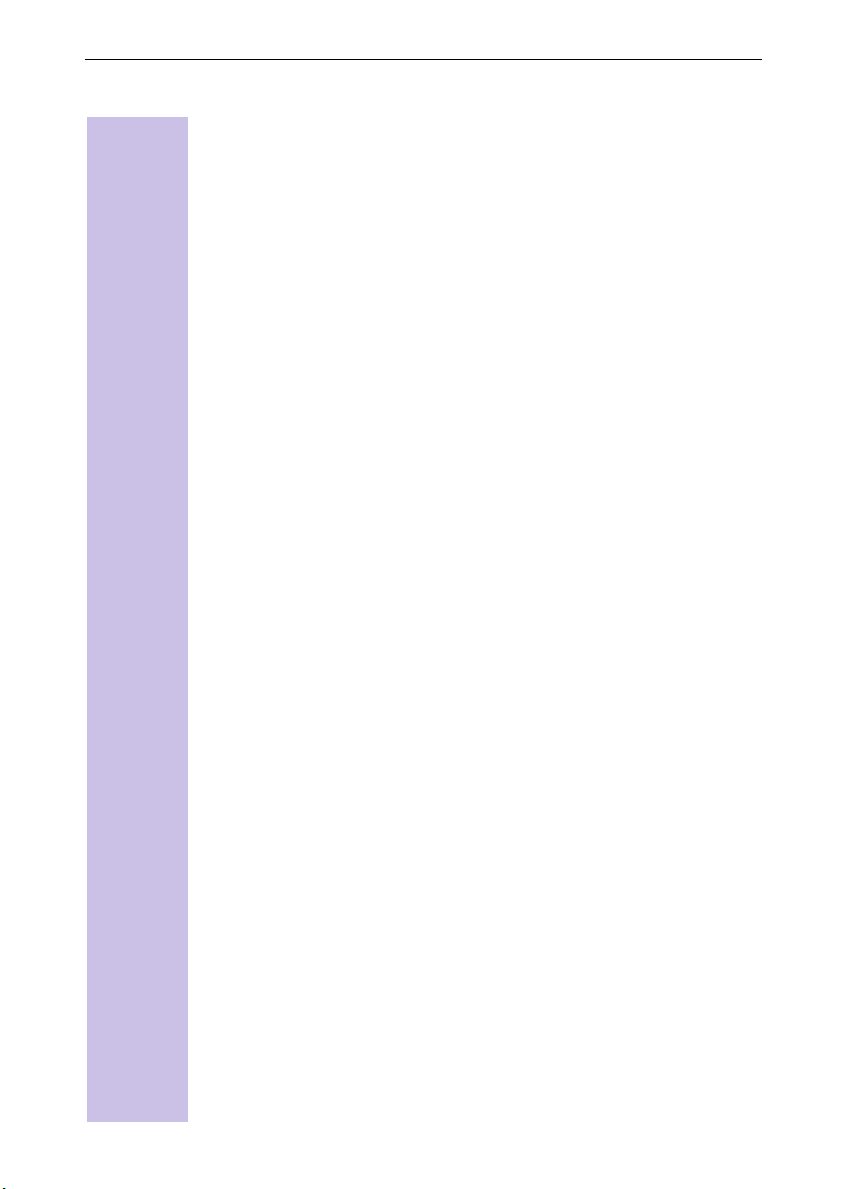
Περιεχόµενα
Ενεργοποίηση κατάστασης λειτουργίας Walkie-Talkie στο ακουστικό. . 68
Χρήση κατάστασης λειτουργίας Walkie-Talkie. . . . . . . . . . . . . . . . . . . . 68
Νυχτερινή λειτουργία . . . . . . . . . . . . . . . . . . . . . . . . . . . . . . . . . . . . . . . . . . 69
Επιλογή εσωτερικού/εξωτερικού προορισµού εκτροπής . . . . . . . . . . . . 69
Εισάγετε την ώρα αυτόµατης εκκίνησης ή τερµατισµού για τη νυχτερινή
λειτουργία: . . . . . . . . . . . . . . . . . . . . . . . . . . . . . . . . . . . . . . . . . . . . . . . 69
Ενεργοποίηση/απενεργοποίηση ολοήµερης νυκτερινής λειτουργίας για το
Σάββατο/Κυριακή: . . . . . . . . . . . . . . . . . . . . . . . . . . . . . . . . . . . . . . . . . 69
Ενεργοποίηση/απενεργοποίηση νυχτερινής λειτουργίας . . . . . . . . . . . . 69
Εµφάνιση κόστους και διάρκειας κλήσης . . . . . . . . . . . . . . 70
Προβολή συνοµιλίας . . . . . . . . . . . . . . . . . . . . . . . . . . . . . . . . . . . . . . . 70
Ρύθµιση χρεώσεων . . . . . . . . . . . . . . . . . . . . . . . . . . . . . . . . . . . . . . . . 70
Γενική προβολή κόστους . . . . . . . . . . . . . . . . . . . . . . . . . . . . . . . . . . . . 71
Εµφάνιση τελευταίου κόστους . . . . . . . . . . . . . . . . . . . . . . . . . . . . . . . . 71
Σύντοµα γραπτά µηνύµατα (SMS) . . . . . . . . . . . . . . . . . . . 72
Προϋποθέσεις . . . . . . . . . . . . . . . . . . . . . . . . . . . . . . . . . . . . . . . . . . . . 72
∆ιαχείριση Κέντρων Υπηρεσιών SMS . . . . . . . . . . . . . . . . . . . . . . . . . . . . . 72
Εισαγωγή, αλλαγή ή διαγραφή αριθµών κλήσης Κέντρων Υπηρεσιών SMS 73
Ενεργοποίηση/απενεργοποίηση Κέντρου Υπηρεσιών SMS . . . . . . . . . . . . 73
Εγγραφή/Ακύρωση Κέντρου Υπηρεσιών SMS. . . . . . . . . . . . . . . . . . . . . . . 74
Σύνταξη, αποθήκευση και αποστολή SMS . . . . . . . . . . . . . . . . . . . . . . . . . . 74
∆ηµιουργία SMS . . . . . . . . . . . . . . . . . . . . . . . . . . . . . . . . . . . . . . . . . . 74
Αποθήκευση SMS (χωρίς αποστολή) . . . . . . . . . . . . . . . . . . . . . . . . . . 75
Αποστολή SMS (χωρίς αποθήκευση) . . . . . . . . . . . . . . . . . . . . . . . . . . 75
Επιβεβαίωση χώρου αποθήκευσης . . . . . . . . . . . . . . . . . . . . . . . . . . . . . . . 76
Λίστα εισερχοµένων . . . . . . . . . . . . . . . . . . . . . . . . . . . . . . . . . . . . . . . . . . . 76
Ανάγνωση και διαγραφή ληφθέντων µηνυµάτων SMS . . . . . . . . . . . . . 76
Εµφάνιση, κλήση ή αποθήκευση στον Τηλεφωνικό Κατάλογο ενός
αριθµού κλήσης από ένα µήνυµα SMS . . . . . . . . . . . . . . . . . . . . . . . . . 77
Επιλογές κατά την ανάγνωση ενός µηνύµατος SMS . . . . . . . . . . . . . . . 78
Λίστα εξερχόµενων. . . . . . . . . . . . . . . . . . . . . . . . . . . . . . . . . . . . . . . . . . . . 78
Ανάγνωση ή διαγραφή αποθηκευµένων µηνυµάτων SMS . . . . . . . . . . 78
Εµφάνιση, κλήση ή αποθήκευση στον Τηλεφωνικό Κατάλογο ενός
αριθµού κλήσης από ένα αποθηκευµένο µήνυµα SMS . . . . . . . . . . . . . 79
Επιλογές κατά την ανάγνωση ενός αποθηκευµένου µηνύµατος SMS . . 79
Λοιπά χαρακτηριστικά µηνυµάτων SMS. . . . . . . . . . . . . . . . . . . . . . . . . . . . 80
SMS σε τηλεφωνικά κέντρα . . . . . . . . . . . . . . . . . . . . . . . . . . . . . . . . . . . . . 80
Σφάλµα κατά την αποστολή ενός µηνύµατος SMS . . . . . . . . . . . . . . . . . . . 80
Ρυθµίσεις ασφαλείας . . . . . . . . . . . . . . . . . . . . . . . . . . . . . . 81
Αλλαγή PIN συστήµατος. . . . . . . . . . . . . . . . . . . . . . . . . . . . . . . . . . . . . . . . 81
Ορισµός εξουσιοδότησης . . . . . . . . . . . . . . . . . . . . . . . . . . . . . . . . . . . . . . 81
Αριθµοί έκτακτης ανάγκης . . . . . . . . . . . . . . . . . . . . . . . . . . . . . . . . . . . . . . 82
Εγκατάσταση νέων αριθµών έκτακτης ανάγκης . . . . . . . . . . . . . . . . . . . 82
Κλήση αριθµών έκτακτης ανάγκης . . . . . . . . . . . . . . . . . . . . . . . . . . . . . 82
9
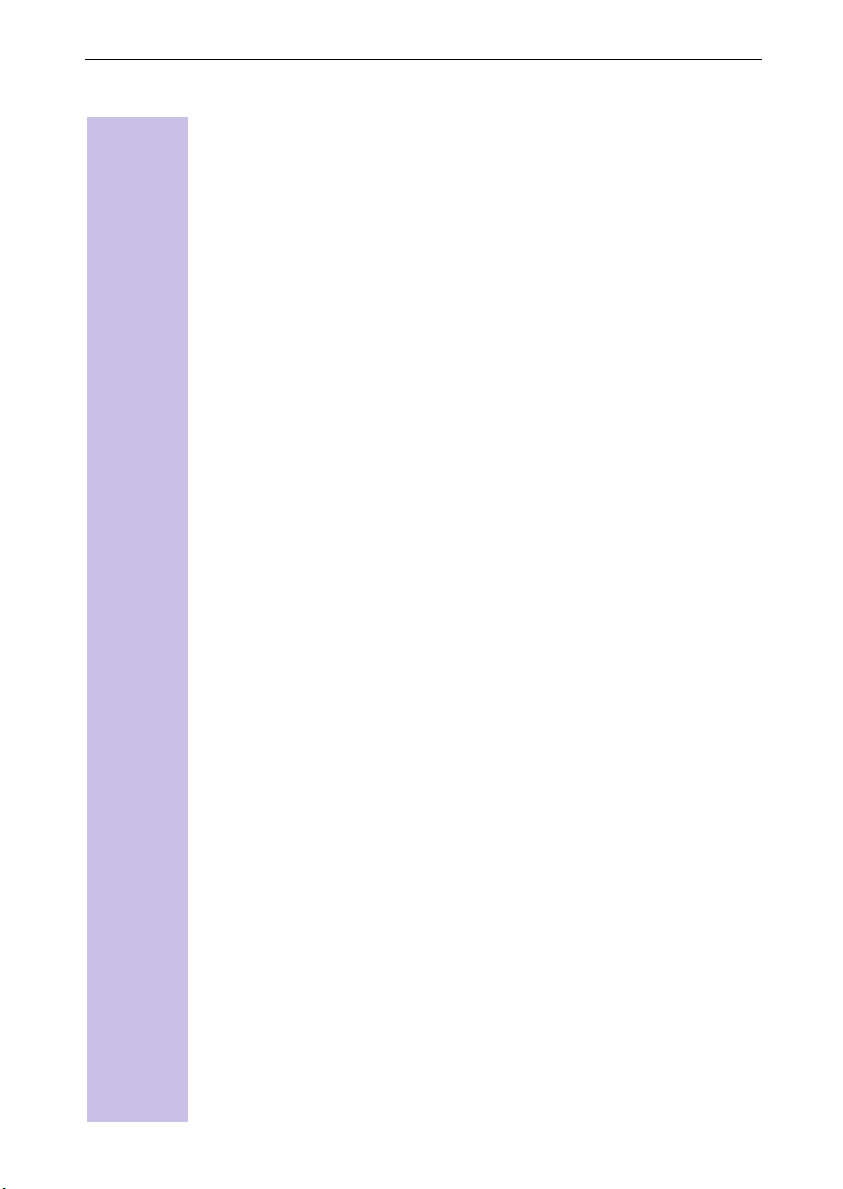
Περιεχόµενα
Λειτουργία σε τηλεφωνικά κέντρα . . . . . . . . . . . . . . . . . . . . 83
Ψηφίο προθέµατος (AKZ). . . . . . . . . . . . . . . . . . . . . . . . . . . . . . . . . . . . . . . 83
Μεταβίβαση συνοµιλίας - ECT (Explicit Call Transfer). . . . . . . . . . . . . . . . . 83
1. Βήµα: Ενεργοποίηση ECT . . . . . . . . . . . . . . . . . . . . . . . . . . . . . . . . . 83
2. Βήµα: Εξωτερική επιστρεφόµενη κλήση . . . . . . . . . . . . . . . . . . . . . . 84
Τερµατισµός εξωτερικής επιστρεφόµενης κλήσης . . . . . . . . . . . . . . . . . 84
Επιλογές κλήσης . . . . . . . . . . . . . . . . . . . . . . . . . . . . . . . . . . . . . . . . . . . . . 84
∆υνατότητες ρύθµισης . . . . . . . . . . . . . . . . . . . . . . . . . . . . . . . . . . . . . . 85
Ενεργοποίηση κανονικής κλήσης (ISDN). . . . . . . . . . . . . . . . . . . . . . . . 85
Ενεργοποίηση αυτόµατης εναλλαγής Keypad . . . . . . . . . . . . . . . . . . . . 85
Ενεργοποίηση της κλήσης των * και # . . . . . . . . . . . . . . . . . . . . . . . . . 85
Ενεργοποιήστε ή απενεργοποιήστε το Keypad κατά τη διάρκεια µίας
συνοµιλίας . . . . . . . . . . . . . . . . . . . . . . . . . . . . . . . . . . . . . . . . . . . . . . . 85
Ενεργοποίηση Keypad για την επόµενη σύνδεση . . . . . . . . . . . . . . . . . 86
Ειδικές προϋποθέσεις. . . . . . . . . . . . . . . . . . . . . . . . . . . . . . . . . . . . . . . . . . 86
Λειτουργία µε τον Gigaset Repeater (αναµεταδότης
σήµατος) . . . . . . . . . . . . . . . . . . . . . . . . . . . . . . . . . . . . . . . 88
Ενεργοποίηση/απενεργοποίηση δυνατότητας χρήσης Repeater. . . . . . 88
∆ήλωση συσκευής Repeater . . . . . . . . . . . . . . . . . . . . . . . . . . . . . . . . . 88
Παράρτηµα . . . . . . . . . . . . . . . . . . . . . . . . . . . . . . . . . . . . . 89
Φροντίδα. . . . . . . . . . . . . . . . . . . . . . . . . . . . . . . . . . . . . . . . . . . . . . . . . . . . 89
Επαφή µε υγρά. . . . . . . . . . . . . . . . . . . . . . . . . . . . . . . . . . . . . . . . . . . 89
Ερωτήσεις και απαντήσεις . . . . . . . . . . . . . . . . . . . . . . . . . . . . . . . . . . . . . . 89
Εγγύηση . . . . . . . . . . . . . . . . . . . . . . . . . . . . . . . . . . . . . . . . . . . . . . . . . . . . 92
Πλαίσιο εγγύησης. . . . . . . . . . . . . . . . . . . . . . . . . . . . . . . . . . . . . . . . . . 92
Χρόνος εγγύησης . . . . . . . . . . . . . . . . . . . . . . . . . . . . . . . . . . . . . . . . . . 93
Εξυπηρέτηση Πελατών (Service) . . . . . . . . . . . . . . . . . . . . . . . . . . . . . . . . 94
Προτεινόµενες µπαταρίες: . . . . . . . . . . . . . . . . . . . . . . . . . . . . . . . . . . . 96
Χρόνοι λειτουργίας/φόρτισης του φορητού ακουστικού: . . . . . . . . . . . . 96
Κατανάλωση ρεύµατος. . . . . . . . . . . . . . . . . . . . . . . . . . . . . . . . . . . . . . 96
10
Συµβατότητα . . . . . . . . . . . . . . . . . . . . . . . . . . . . . . . . . . . . 98
Αξεσουάρ . . . . . . . . . . . . . . . . . . . . . . . . . . . . . . . . . . . . . . 99
Φορητό ακουστικό Gigaset 4000 Micro . . . . . . . . . . . . . . . . . . . . . . . . . 99
Φορητό ακουστικό Gigaset 4000 Comfort . . . . . . . . . . . . . . . . . . . . . . . 99
Φορητό ακουστικό Gigaset 4000 Classic. . . . . . . . . . . . . . . . . . . . . . . 100
Gigaset Repeater . . . . . . . . . . . . . . . . . . . . . . . . . . . . . . . . . . . . . . . . . 100
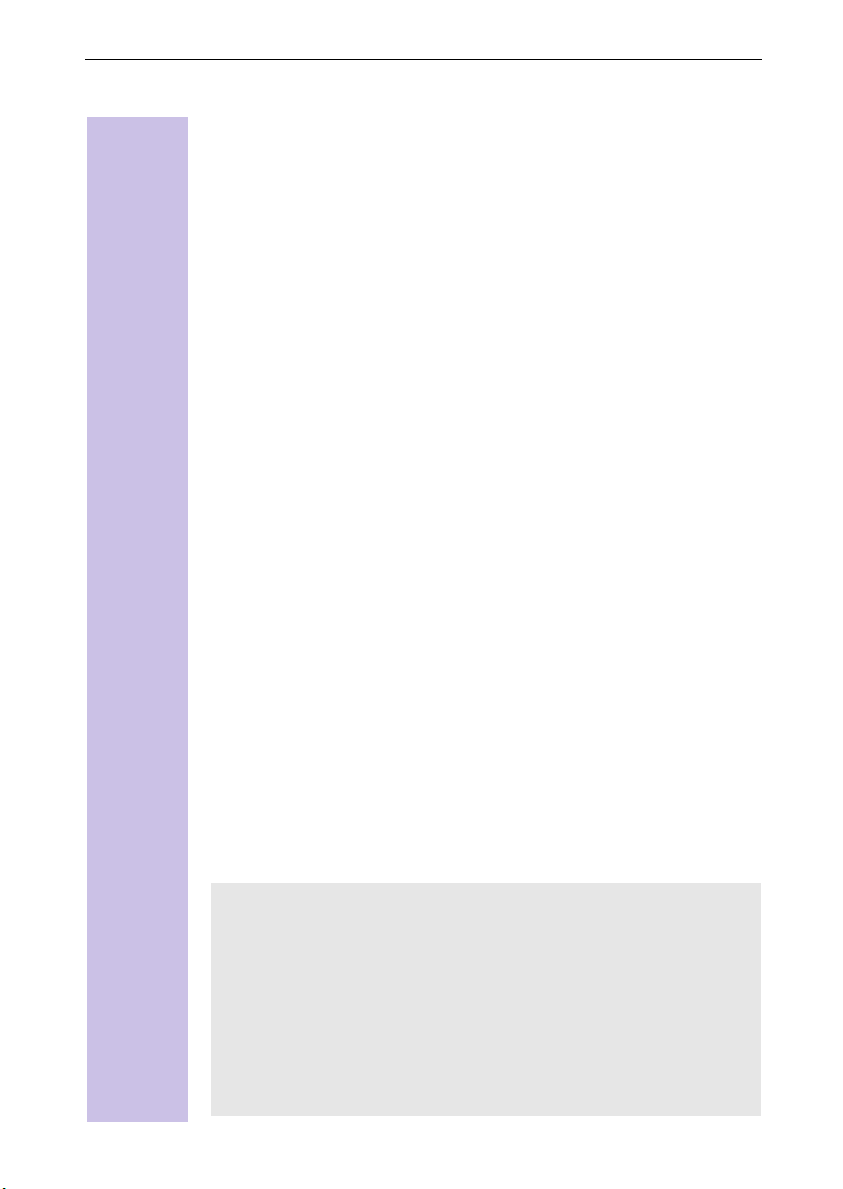
Περιεχόµενα
Παρουσίαση των µενού. . . . . . . . . . . . . . . . . . . . . . . . . . . 101
Μενού του Gigaset 4000 Comfort. . . . . . . . . . . . . . . . . . . . . . . . . . . . . . . . 101
Μενού του σταθµού βάσης Gigaset 4110isdn . . . . . . . . . . . . . . . . . . . . . . 102
Base Settings > Status. . . . . . . . . . . . . . . . . . . . . . . . . . . . . . . . . . . . . 102
Base Settings > Missed calls . . . . . . . . . . . . . . . . . . . . . . . . . . . . . . . . 102
Base Settings > Accepted calls . . . . . . . . . . . . . . . . . . . . . . . . . . . . . . 102
Base Settings > Call preparat. . . . . . . . . . . . . . . . . . . . . . . . . . . . . . . . 102
Base Settings > Forward. netw. . . . . . . . . . . . . . . . . . . . . . . . . . . . . . . 103
Base Settings > Forward. base . . . . . . . . . . . . . . . . . . . . . . . . . . . . . . 103
Base Settings > Night service . . . . . . . . . . . . . . . . . . . . . . . . . . . . . . . 103
Base Settings > Settings > Security . . . . . . . . . . . . . . . . . . . . . . . . . . . 103
Base Settings > Settings > Setup user . . . . . . . . . . . . . . . . . . . . . . . . 104
Base Settings > Settings > System settings . . . . . . . . . . . . . . . . . . . . 105
Base Settings > Settings > ISDN settings . . . . . . . . . . . . . . . . . . . . . . 106
Base Settings > Settings > Service centres . . . . . . . . . . . . . . . . . . . . . 106
Γλωσσάριο ISDN. . . . . . . . . . . . . . . . . . . . . . . . . . . . . . . . 107
Ευρετήριο . . . . . . . . . . . . . . . . . . . . . . . . . . . . . . . . . . . . . 114
Αγαπητέ πελάτη,
IΗ γνώµη σας µετράει!
Παρακαλούµε αφιερώστε µερικά λεπτά από το χρόνο Σας για να
απαντήσετε σε ένα ερωτηµατολόγιο στο Internet:
http://www.siemens.com/customersurvey
Στους συµµετέχοντες µοιράζουµε µετά από τακτικές κληρώσεις πρωτότυπα
δώρα
Ευχαριστούµε πολύ!
11
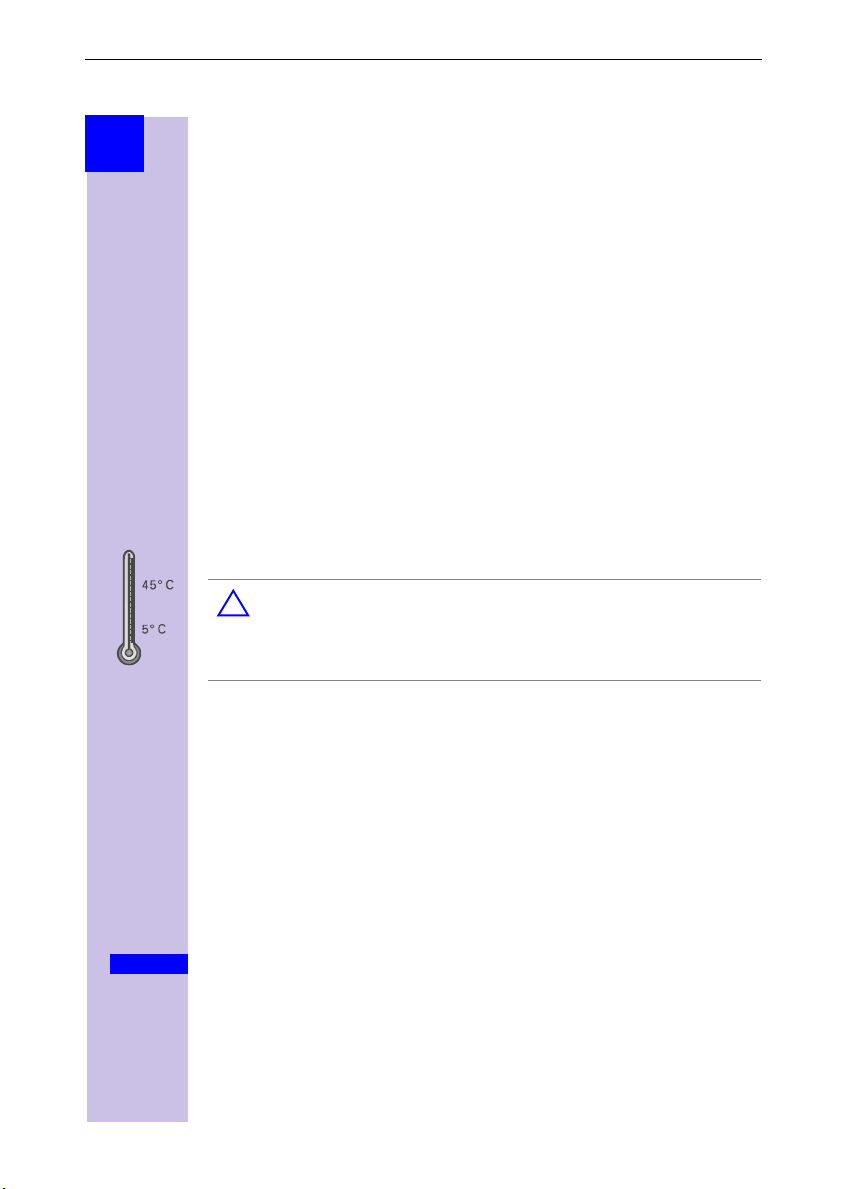
Θέτοντας το τηλέφωνο σε λειτουργία
Βήµα
προς
Βήµα
Θέτοντας το τηλέφωνο σε
λειτουργία
Περιεχόµενο συσκευασίας
● 1 Σταθµός βάσης
● 1 Καλώδιο ηλεκτρικής σύνδεσης µε τροφοδοτικό
● 1 Καλώδιο σύνδεσης ISDN
● 1 Οδηγίες χρήσης
● 1 Gigaset 4000 Comfort
● 2 Μπαταρίες
● 1 κλιπ ζώνης για το φορητό ακουστικό
Τοπ ο θ έτη σ η σταθµού βάσης
Υποδείξεις για την τοποθέτηση
Ο σταθµός βάσης είναι κατάλληλος για χρήση µέσα σε προστατευµένους
χώρους και σε θερµοκρασίες από +5 °C έως +45 °C. Τοποθετήστε το σταθµό
βάσης σε ένα κεντρικό σηµείο του διαµερίσµατος/του σπιτιού σας, π.χ. στο
διάδροµο.
● Μην εκθέτετε το σταθµό βάσης σε:
!
πηγές θερµότητας, άµεση ηλιακή ακτινοβολία, άλλες ηλεκτρικές
συσκευές.
● Προστατέψτε το Gigaset από την υγρασία, τη σκόνη, τα καυστικά
υγρά και τους υδρατµούς.
Εµβέλεια και ισχύς λήψης
Η εµβέλεια σε εξωτερικούς χώρους ανέρχεται σε 300 m περίπου. Μέσα σε
κτίρια επιτυγχάνεται µία εµβέλεια έως και 50 m. Η ένδειξη ισχύος του σήµατος
λήψης δείχνει το πόσο καλή είναι η ασύρµατη επικοινωνία µεταξύ του σταθµού
βάσης και του φορητού ακουστικού:
Ισχύς λήψης 100%
Ð
Ισχύς λήψης 75%
i
Ισχύς λήψης 50%
Ñ
χαµηλή ισχύς λήψης
Ò
καµία λήψη (αναβοσβήνει)
|
Σηµείωση
12
∆ιακοπή ρεύµατος:
Το τηλέφωνό σας και τα δηλωµένα φορητά ακουστικά, καθώς και οι ενσύρµατες
τερµατικές συσκευές δεν λειτουργούν σε περίπτωση διακοπής του ηλεκτρικού
ρεύµατος. Όλες οι ρυθµίσεις και τα αποθηκευµένα στοιχεία (Καταχωρήσεις
Τηλεφωνικού Καταλόγου) εκτός από την ώρα και την ηµεροµηνία διατηρούνται
για απεριόριστο χρονικό διάστηµα.
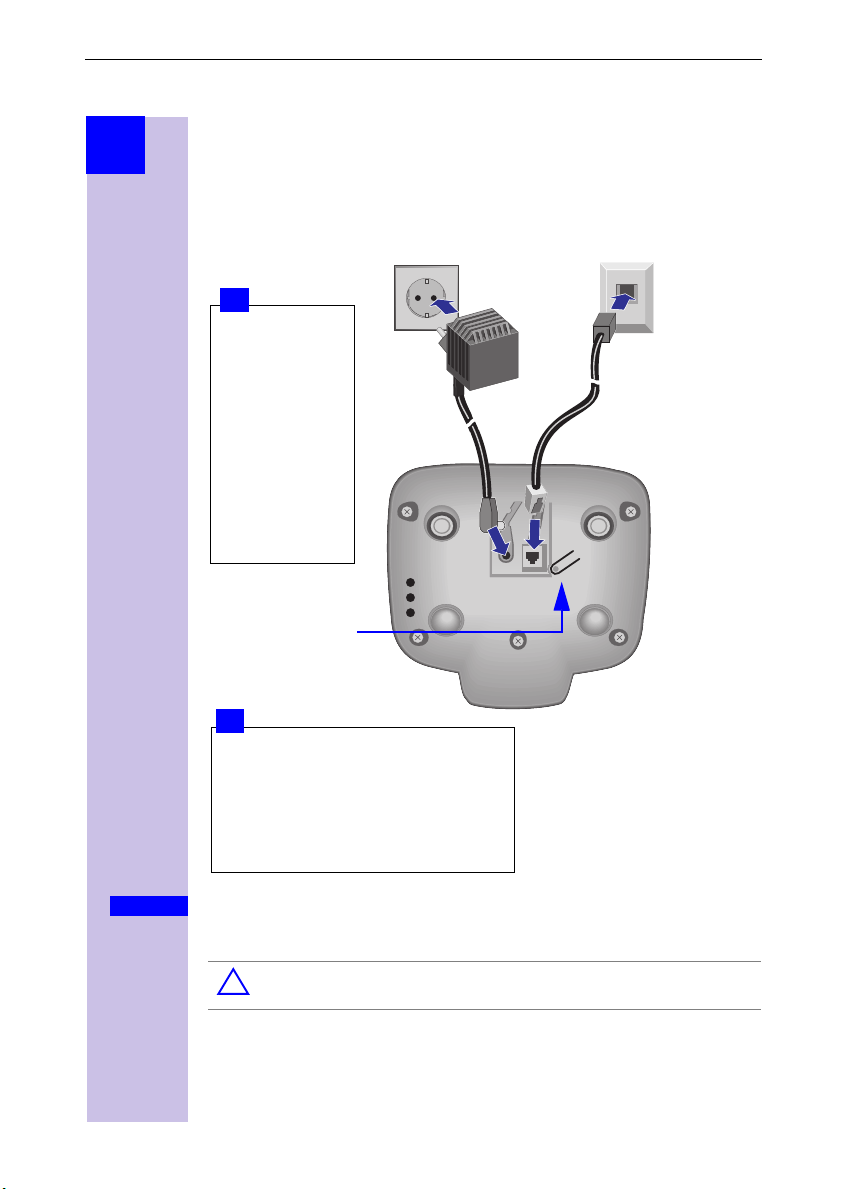
Θέτοντας το τηλέφωνο σε λειτουργία
Βήµα
προς
Βήµα
Συνδέοντας το σταθµό βάσης
Τροφοδοτικό
(220/230 V µε
καλώδιο σύνδεσης)
1
● Τοπο θ ετήστ ε
το µικρό
βύσµα του
καλωδίου
σύνδεσης
στην υποδοχή,
● Τοποθετήστε το
καλώδιο στο
κανάλι,
● Συνδέστε το
τροφοδοτικό
στη πρίζα.
Πλήκτρο για τη
δήλωση πρόσθετων
φορητών
ακουστικών
(βλέπε σελίδα 18)
Βύσµα και καλώδιο τηλεφώνου
Σηµείωση
2
● Συνδέστε τον ακροδέκτη του
τηλεφωνικού καλωδίου στην υποδοχή
(θα πρέπει να κουµπώσει),
● Τοποθετήστε το καλώδιο στο κανάλι,
● Συνδέστε το βύσµα του τηλεφώνου
στη πρίζα του τηλεφώνου.
● Χρησιµοποιήστε µόνο το τροφοδοτικό που παραδίδεται µαζί µε τη
συσκευή (όπως αναγράφεται και στο κάτω µέρος του σταθµού βάσης).
Χρησιµοποιήστε µόνον το καλώδιο που συνοδεύει τη συσκευή.
!
13
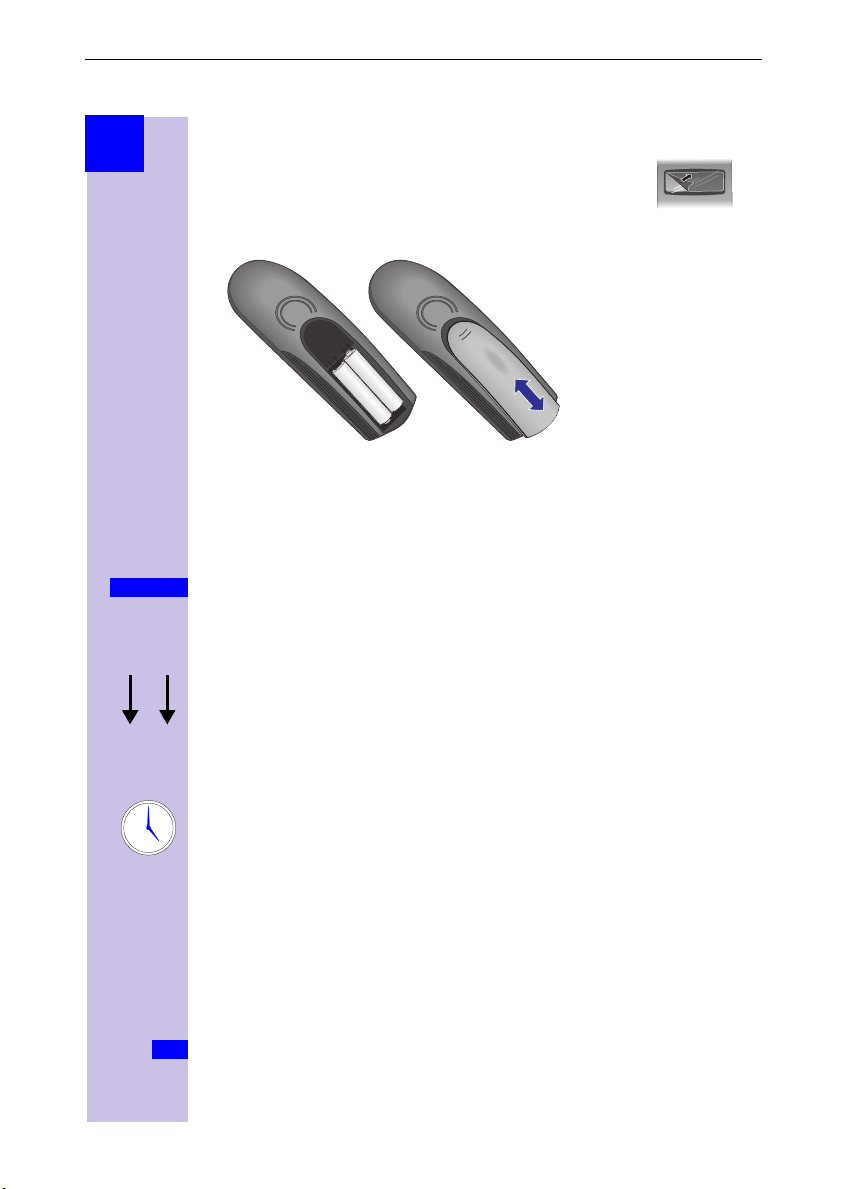
Θέτοντας το τηλέφωνο σε λειτουργία
Βήµα
προς
Βήµα
Σηµείωση
Ö
k
Θέτοντας το φορητό ακουστικό σε λειτουργία
Η οθόνη προστατεύεται από µία ζελατίνα.
Παρακαλούµε αφαιρέστε την προστατευτική
ζελατίνα!
Τοπο θ ε τ ή σ τ ε τις µπαταρίες
+
–
–
+
● Τοποθετήστε τις µπαταρίες δίνοντας προσοχή στη σωστή πολικότητα –
βλέπε αριστερή εικόνα.
●
Τοποθετήστε
● Για να ανοίξετε το καπάκι πιέστε επάνω στην εγκοπή και σπρώξτε προς
τα κάτω.
● Χρησιµοποιείτε µόνον τις προτεινόµενες, επαναφορτιζόµενες µπαταρίες
(σελίδα 96)! Μη χρησιµοποιείτε ποτέ συνηθισµένες µπαταρίες αφού αυτές
µπορούν να οδηγήσουν σε βλάβες υγείας.
● Μη χρησιµοποιείτε άλλους φορτιστές, υπάρχει πιθανότητα να προκληθούν
ζηµιές στις µπαταρίες.
Τοπο θ ε τ ή σ τ ε το ακουστικό στο σταθµό βάσης και φορτίστε τις
µπαταρίες
Πριν θέσετε σε λειτουργία το φορητό ακουστικό θα πρέπει να το τοποθετήσετε
στο σταθµό βάσης µε την οθόνη να δείχνει προς τα επάνω.
το καπάκι και
σπρώξτε το προς
τα επάνω
µέχρι να κουµπώσει.
14
Αφήστε το ακουστικό επάνω στο σταθµό βάσης για πέντε ώρες περίπου, διότι οι
µπαταρίες δεν είναι φορτισµένες κατά την παράδοση της συσκευής. Κατά τη φόρτιση
των µπαταριών αναβοσβήνει η ένδειξη της κατάστασης φόρτισης στο ακουστικό:
5 h
= Άδεια µπαταρία (το σύµβολο της
e Φορτισµένες, κατά το
µπαταρίας αναβοσβήνει)
1
/
µπαταρίες U
3
V
Φορτισµένες, κατά
2
/3 µπαταρίες
τα
Πλήρως φορτισµένες
µπαταρίες
Σηµείωση:
Η συσκευή σας είναι έτοιµη προς χρήση. Για τη σωστή καταγραφή του χρόνου
συνοµιλίας θα πρέπει να ρυθµίσετε την ηµεροµηνία και την ώρα βλέπε σελίδα
26.
● Αφού φορτίσετε για πρώτη φορά τις µπαταρίες µπορείτε να τοποθετείτε το
Σηµ.
ακουστικό στο σταθµό βάσης µετά από κάθε συνοµιλία. Η φόρτιση ελέγχεται
ηλεκτρονικά. Με αυτό τον τρόπο εξασφαλίζεται η ιδανική και σωστή φόρτιση
των µπαταριών.
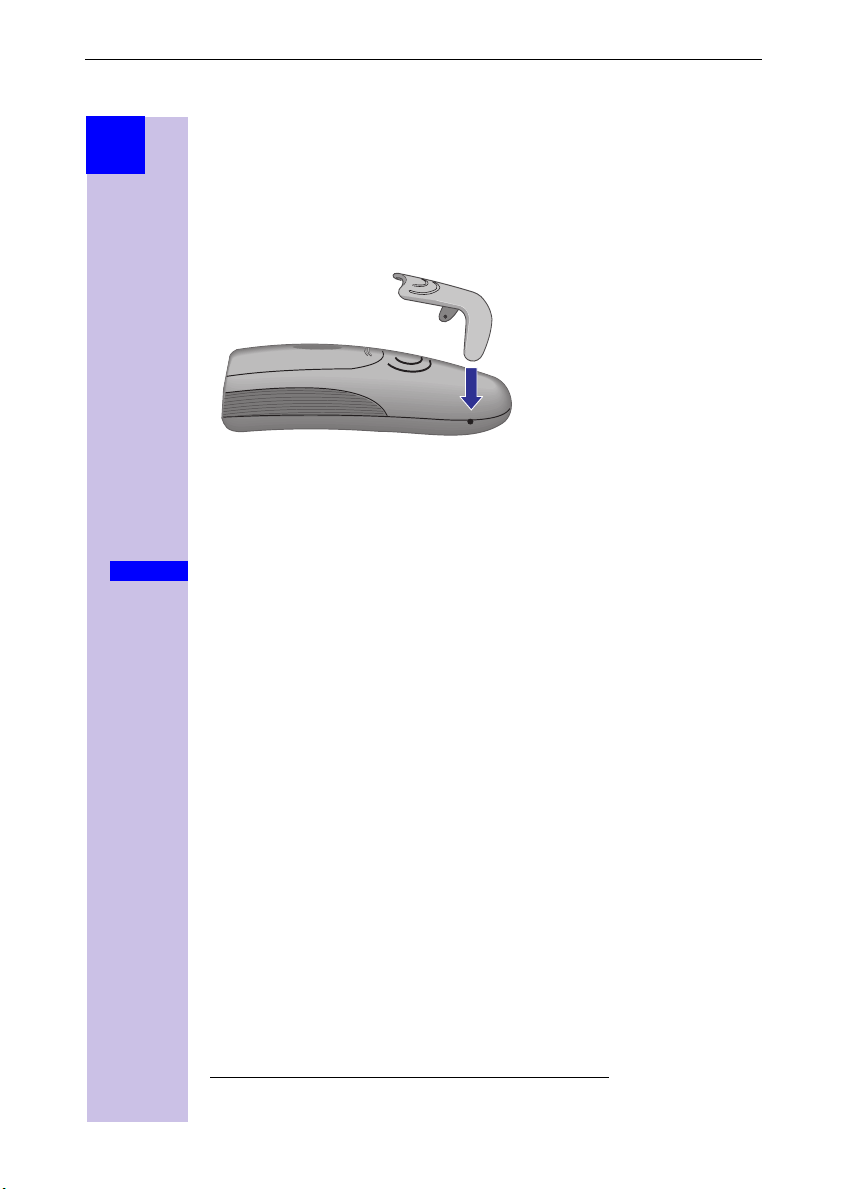
Θέτοντας το τηλέφωνο σε λειτουργία
Βήµα
προς
Βήµα
Σηµείωση
● Οι µπαταρίες θερµαίνονται κατά τη διάρκεια φόρτισης. Το φαινόµενο αυτό
είναι φυσιολογικό και ακίνδυνο.
● Η κατάσταση φόρτισης των µπαταριών εµφανίζεται σωστά µόνον µετά από
µία διαδικασία φόρτισης/εκφόρτισης χωρίς διακοπές. Για το λόγο αυτό δεν
θα πρέπει να ανοίγετε άσκοπα τη θήκη των µπαταριών.
Στερεώστε το κλιπ ζώνης
Πιέστε το κλιπ ζώνης στην πίσω πλευρά του ακουστικού, έως ότου
κουµπώσουν οι πλευρικές εξοχές στα ανοίγµατα.
Ενεργοποίηση/απενεργοποίηση του ακουστικού
a: Για την ενεργοποίηση/απενεργοποίηση κρατήστε πατηµένο το πλήκτρο
τερµατισµού – θα ακούσετε έναν τόνο επιβεβαίωσης
Το ακουστικό ενεργοποιείται αυτόµατα µε την εισαγωγή των µπαταριών και την
τοποθέτησή του επάνω στο σταθµό βάσης.
*
.
Ενεργοποίηση/απενεργοποίηση κλειδώµατος
πληκτρολογίου
Μπορείτε να "κλειδώσετε" το πληκτρολόγιο του ακουστικού, π.χ. όταν το
µεταφέρετε. Έτσι θα αποφύγετε τις συνέπειες εάν πατηθεί κατά λάθος κάποιο
πλήκτρο.
Σε µία εισερχόµενη κλήση το κλείδωµα του πληκτρολογίου απενεργοποιείται
αυτόµατα και επανενεργοποιείται µετά τον τερµατισµό της συνοµιλίας.
Αποδοχή κλήσης: Πατήστε το πλήκτρο απάντησης
ª: Για την ενεργοποίηση/απενεργοποίηση κρατήστε πατηµένο το πλήκτρο
τερµατισµού – θα ακούσετε έναν τόνο επιβεβαίωσης.
c
.
* Τόνος επιβεβαίωσης = αύξουσα τονική ακολουθία,
Τόνος σφάλµατος = φθίνουσα τονική ακολουθία.
15
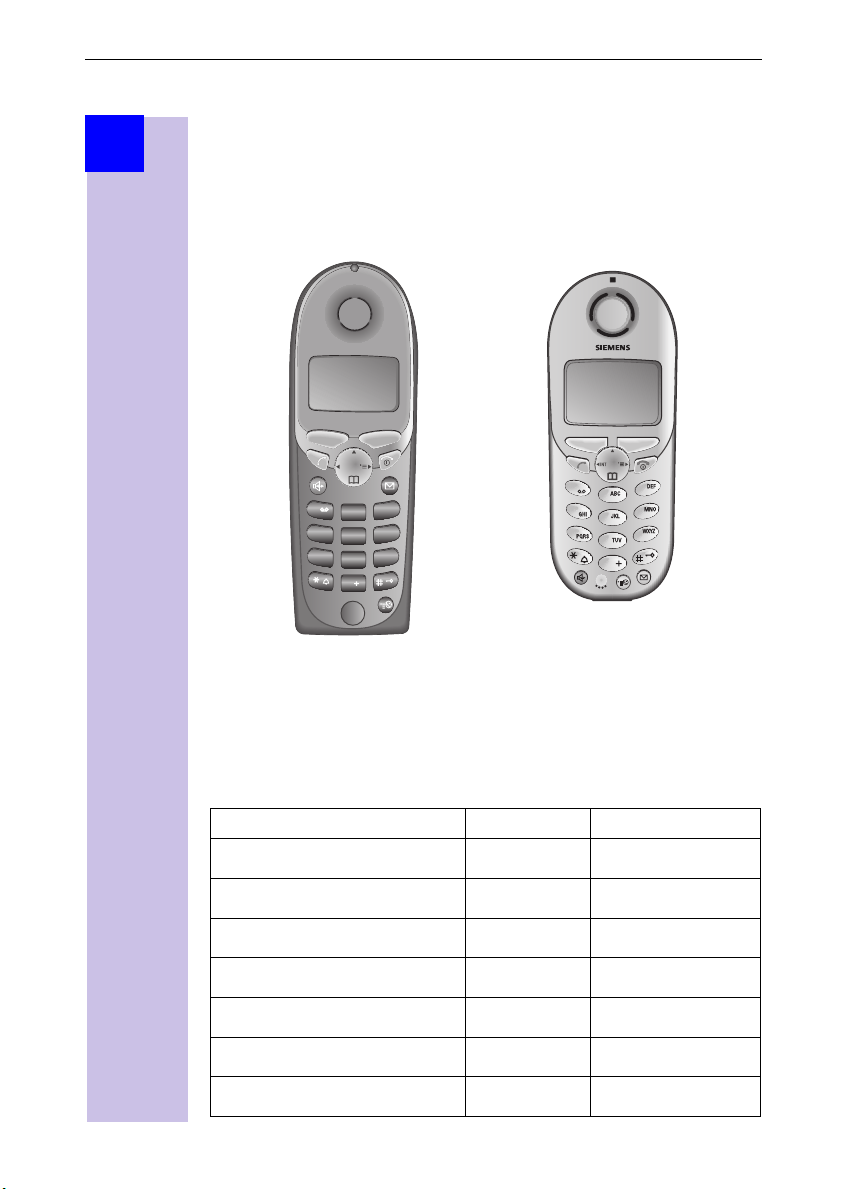
Θέτοντας το τηλέφωνο σε λειτουργία
Βήµα
προς
Βήµα
Ρύθµιση και χειρισµός του σταθµού βάσης
Για τη διαµόρφωση του σταθµού βάσης θα χρειαστείτε ένα φορητό ακουστικό
(Comfort/Micro) των σειρών Gigaset 4000/3000/2000.
Η χρήση που περιγράφεται στις παρούσες οδηγίες αναφέρεται σε όλη της την
έκταση στο φορητό ακουστικό Gigaset 4000 Micro.
INT
1
1
4
7
DEF
ABC
3
2
MNOGHI
JKL
6
5
WXYZPQRS
TUV
9
8
0
4
7
3
2
6
5
9
8
0
Χρήση του φορητού ακουστικού 4000 Classic
Ανατρέξτε και στη σελίδα σελίδα 98.
16
Σύγκριση των φορητών ακουστικών της σειράς 4000 µε αυτά
των σειρών 3000/2000
Περιγραφή 4000 3000/2000
Προς τα επάνω
Προς τα κάτω
Ένα πεδίο µενού προς τα επάνω
Επιλέξτε καταχώρηση
Ανοίξτε το Ευρετήριο.
Επιλέξτε εσωτερικό συνδροµητή
Ανοίξτε το µενού.
E
D
F
G
D
F
G
Y (Softkey)
Z (Softkey)
{ (Softkey)
[ (Softkey)
(πλήκτρο)
K
I (Softkey)
(Πλήκτρο)
.
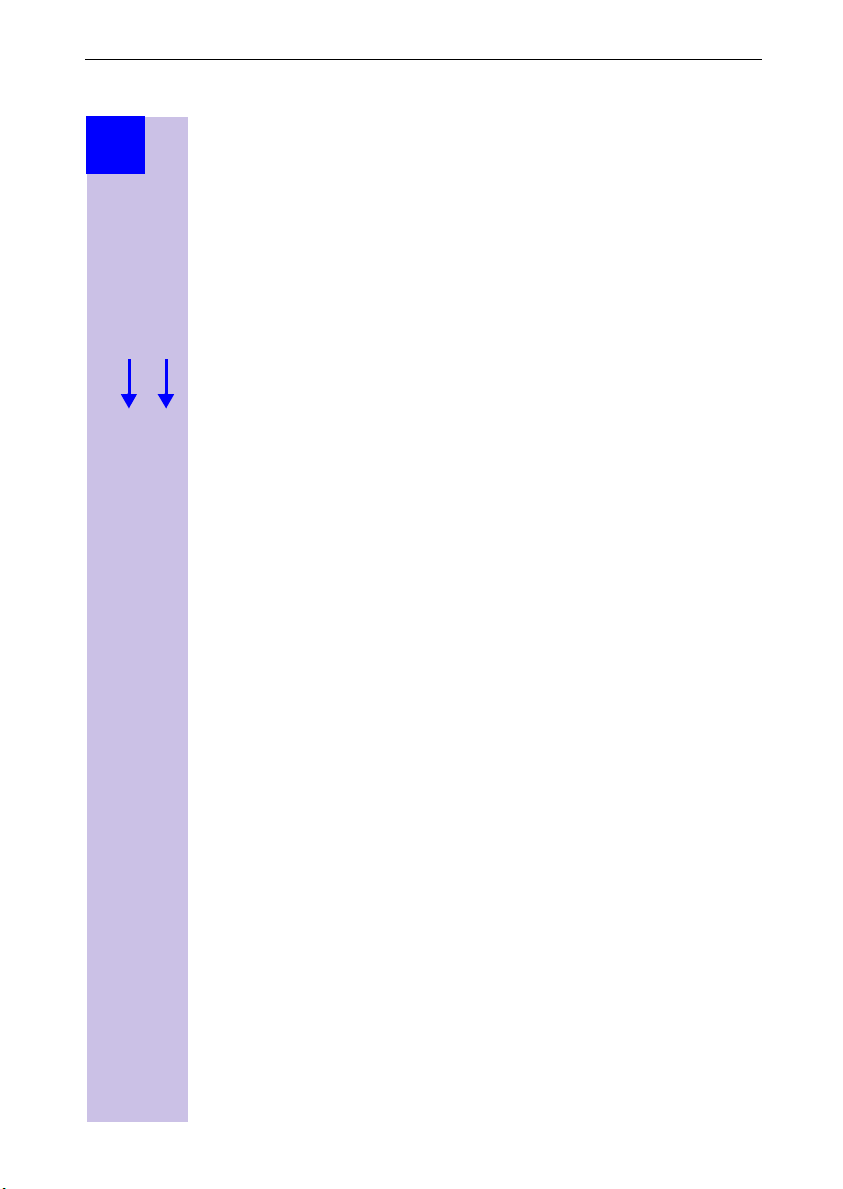
Καταχώρηση και κατάργηση φορητών ακουστικών
Βήµα
προς
Βήµα
k
Ö
Καταχώρηση και κατάργηση
φορητών ακουστικών
Για να µπορέσετε να πραγµατοποιήσετε κλήσεις µε το ακουστικό, θα πρέπει
αυτό να "αναγνωριστεί" από το σταθµό βάσης (δήλωση). Πρόκειται για µία
απλή διαδικασία που πραγµατοποιείται αυτόµατα.
Τα φορητά ακουστικά άλλων κατασκευαστών θα πρέπει να καταχωρηθούν
χειροκίνητα (βλέπε σελίδα 18).
Αυτόµατη καταχώρηση
Καταχώρηση ακουστικού Gigaset 4000 στο σταθµό
βάσης Gigaset 4110isdn
Η αυτόµατη δήλωση („αναγνώριση") µπορεί να πραγµατοποιηθεί µε τα
ακουστικά που περιλαµβάνονται στη συσκευασία του τηλεφώνου καθώς και µε
κάθε νέο ακουστικό που θα αγοράσετε εκ των υστέρων. Πριν χρησιµοποιήσετε
το ακουστικό, θα πρέπει να το τοποθετήσετε στο σταθµό βάσης µε την
οθόνη να βλέπει προς τα επάνω.
Μετά από 1 λεπτό περίπου θα λάβετε την ειδοποίηση „Time not activated“ .
Για τη ρύθµιση παρακαλούµε προβείτε στη διαδικασία που περιγράφεται,
βλέπε σελίδα 26.
Στη συνέχεια θα εµφανιστεί στην οθόνη ο εσωτερικός αριθµός του φορητού
ακουστικού (π.χ. „Internal 11“).
Το φορητό σας ακουστικό είναι τώρα δηλωµένο και µπορεί να χρησιµοποιηθεί
κανονικά.
Στο ακουστικό καταχωρείται αυτόµατα ο επόµενος ελεύθερος εσωτερικός
αριθµός (12-18). Εάν έχουν καταληφθεί όλες οι θέσεις, θα πρέπει
προηγουµένως να ακυρώσετε κάποιο από τα δηλωµένα φορητά
ακουστικά.
Σε ένα ακουστικό µπορείτε να καταχωρήσετε εκ των υστέρων ένα άλλο
εσωτερικό όνοµα (σελίδα 31).
17
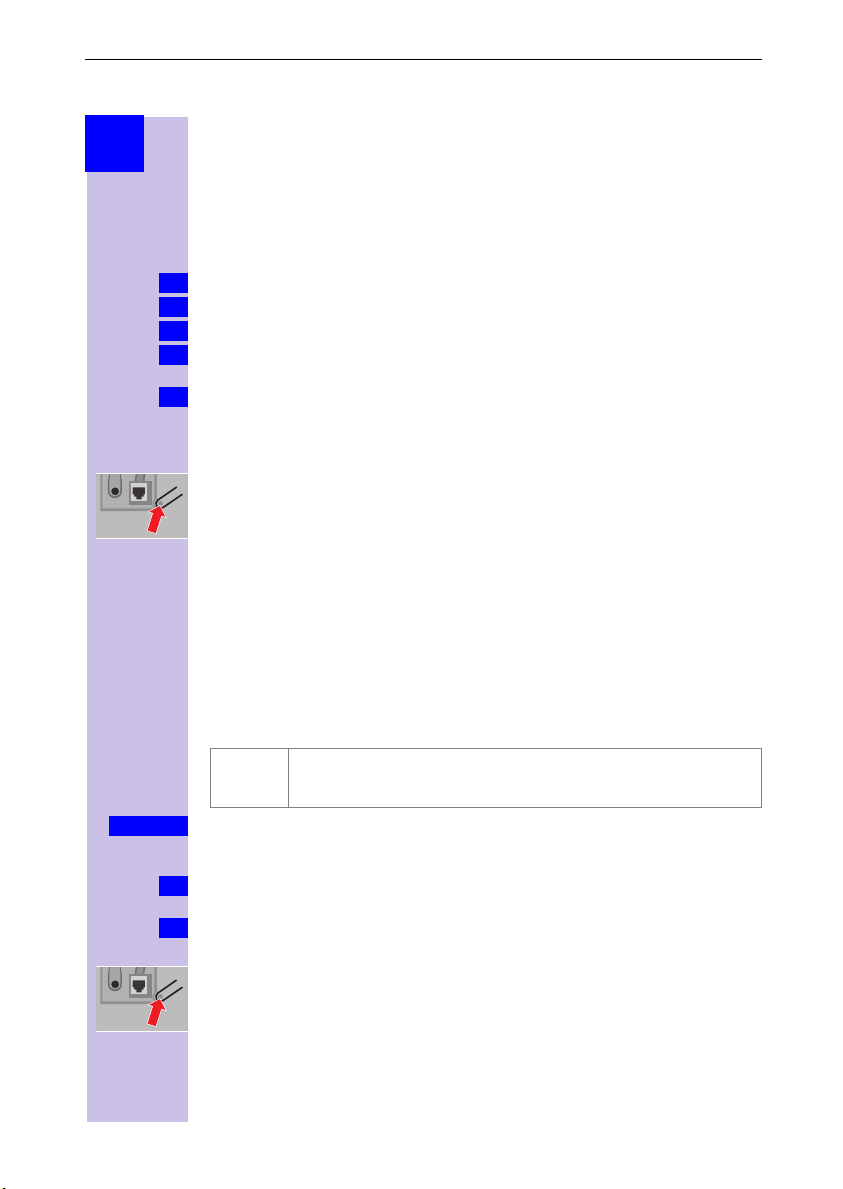
Καταχώρηση και κατάργηση φορητών ακουστικών
Βήµα
προς
Βήµα
Σηµείωση
Χειροκίνητη καταχώρηση
Καταχώρηση ακουστικού Gigaset 4000 Comfort/
Micro στο σταθµό βάσης Gigaset 4110isdn
Εάν ένα ακουστικό είναι ήδη δηλωµένο σε έναν άλλο σταθµό βάσης τότε θα
χρειαστεί να το δηλώσετε και στο δικό σας σταθµό βάσης µε µία συγκεκριµένη
διαδικασία.
Πατήστε G για το µενού επιλογών.
1.
A] και [OΚ] επιλέξτε: H/Set Settings → Register H/Set.
Με [
2.
A] και [OΚ] επιλέξτε: Base 1 - Base 4.
Με [
3.
Εισάγετε τον αριθµό PIN του συστήµατος και επιβεβαιώστε µε [OΚ] (αρχική
4.
κατάσταση: 0000) – π. χ. Regstr.Procedure εµφανίζεται Base 1
Κρατήστε πατηµένο το πλήκτρο που βρίσκεται στην κάτω πλευρά του
5.
σταθµού βάσης. Μπορείτε να επιβεβαιώσετε τον προτεινόµενο εσωτερικό
αριθµό µε [OΚ] ή να επιλέξετε έναν άλλο εσωτερικό αριθµό µε [
επιβεβαιώσετε µε [OΚ].
Εάν έχουν καταληφθεί όλες οι θέσεις, θα πρέπει προηγουµένως να
ακυρώσετε κάποιο από τα δηλωµένα φορητά ακουστικά.
Μετά την επιτυχή δήλωση το ακουστικό επιστρέφει στην κατάσταση αναµονής.
Στην οθόνη εµφανίζεται ο εσωτερικός αριθµός αναγνώρισης του ακουστικού
(π. χ. „Internal 11 “).
Á] και να τον
Καταχώρηση ακουστικού Gigaset 2000/3000 και
ακουστικών τρίτων κατασκευαστών στο σταθµό
βάσης Gigaset 4110isdn
Προϋπόθεση:
Τα ακουστικά τρίτων κατασκευαστών θα πρέπει να υποστηρίζουν το
πρωτόκολλο GAP !
Εντούτοις όµως ενδέχεται να µην είναι διαθέσιµες όλες οι λειτουργίες του
ακουστικού.
GAP Generic Access Profile =
Τα ακουστικά και οι σταθµοί βάσης Siemens υποστηρίζουν το πρωτόκολλο
GAP. Για τη συµβατότητα απλούστερων ή νεότερων φορητών ακουστικών µε
το δικό σας σταθµό βάσης ανατρέξτε στον πίνακα στη σελίδα 98.
Καταχωρήστε το ακουστικό σας βάσει των οδηγιών λειτουργίας του αντίστοιχου
1.
ακουστικού.
Κρατήστε πατηµένο για περισσότερο από 1 δευτερόλεπτο το πλήκτρο στην
2.
κάτω πλευρά του σταθµού βάσης.
Ο σταθµός βάσης της Siemens θα καταχωρήσει στο ακουστικό τον πρώτο
ελεύθερο εσωτερικό αριθµό.
Πρωτόκολλο συµβατότητας για τη σωστή συνεργασία µεταξύ
ακουστικών και σταθµών βάσης διαφορετικών κατασκευαστών
18
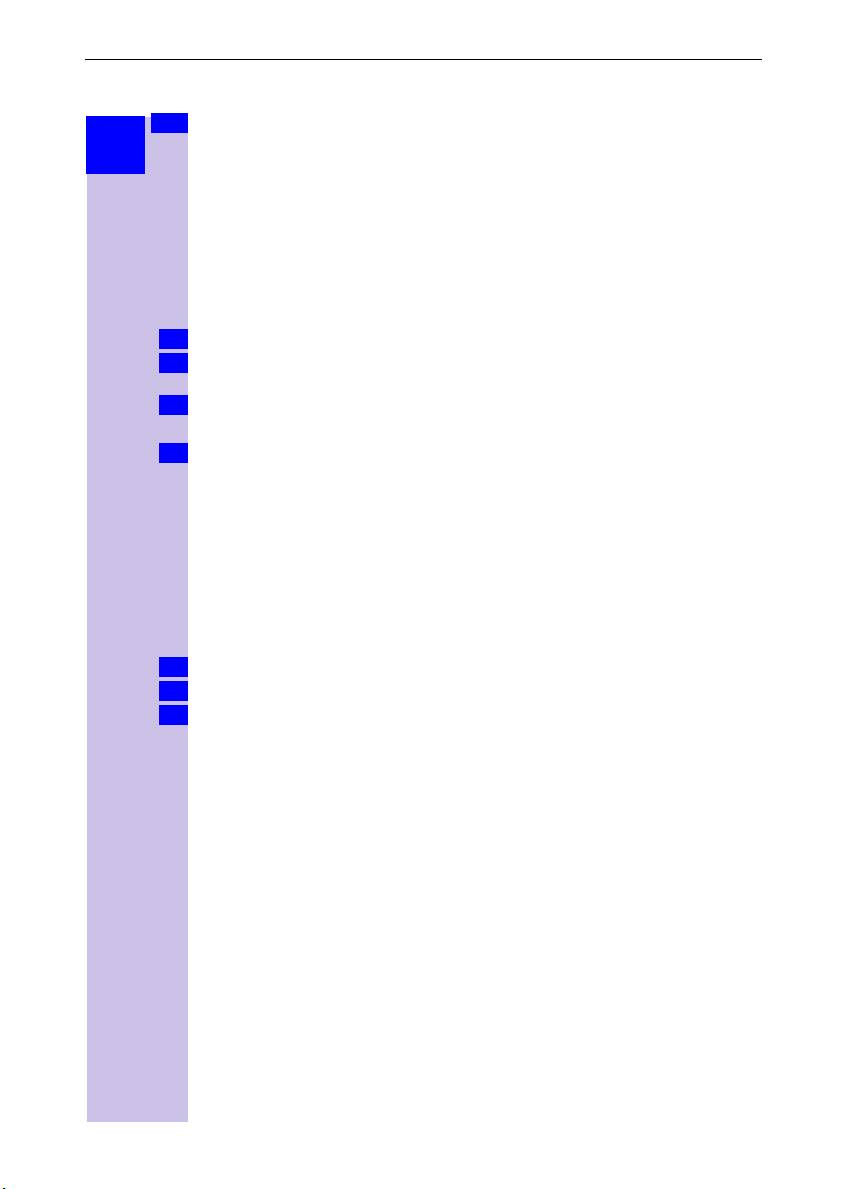
Βήµα
προς
Βήµα
Καταχώρηση και κατάργηση φορητών ακουστικών
∆ήλωση του Gigaset Repeater
Σηµ.
Ο Gigaset Repeater για την αύξηση της εµβέλειας των φορητών ακουστικών
δεν απαιτεί πρόσθετη ελεύθερη θέση καταχώρησης. Μπορείτε να δηλώσετε
έως και 6 Gigaset Repeater σε έναν σταθµό βάσης (περιγραφή βλέπε σελίδα
88).
Κατάργηση συσκευών
Η κατάργηση ενός φορητού ακουστικού µπορεί να πραγµατοποιηθεί µε κάθε
ακουστικό της σειράς 4000. Τα φορητά ακουστικά που θα εξακολουθήσουν να
παραµένουν δηλωµένα θα διατηρήσουν τους µέχρι τώρα εσωτερικούς
αριθµούς αναγνώρισης.
Πατήστε G για το µενού επιλογών.
1.
A] και [OΚ] επιλέξτε: Service Set Up ή Base Settings → H/Set Settings →
Με [
2.
Setup user → De-register.
Εµφανίζεται η λίστα των εσωτερικών αριθµών.
3.
Á] επιλέξτε: (εσωτερικός αριθµός που επιθυµείτε).
Με [
Πατήστε [OΚ]. Η συσκευή µε τον εσωτερικό αριθµό καταργείται.
4.
Αλλαγή σταθµού βάσης
Προϋπόθεση: Το ακουστικό έχει καταχωρηθεί σε περισσότερους σταθµούς
βάσης.
Μπορείτε να καταχωρήσετε µόνιµα
● το φορητό ακουστικό σε έναν συγκεκριµένο σταθµό βάσης (π. χ. στο σπίτι ή
στο γραφείο)
ή ● να επιλέξτε το Best Base – έτσι θα πραγµατοποιείται µία αυτόµατη αλλαγή
προς τη βάση που διαθέτει το καλύτερο σήµα λήψης.
Πατήστε G για το µενού επιλογών.
1.
A] και [OΚ] επιλέξτε: Settings → Select Base.
Με [
2.
A] και [OΚ] επιλέξτε: Base 1 - Base 4 ή Best Base επιλέξτε και
Με [
3.
επιβεβαιώστε.
19
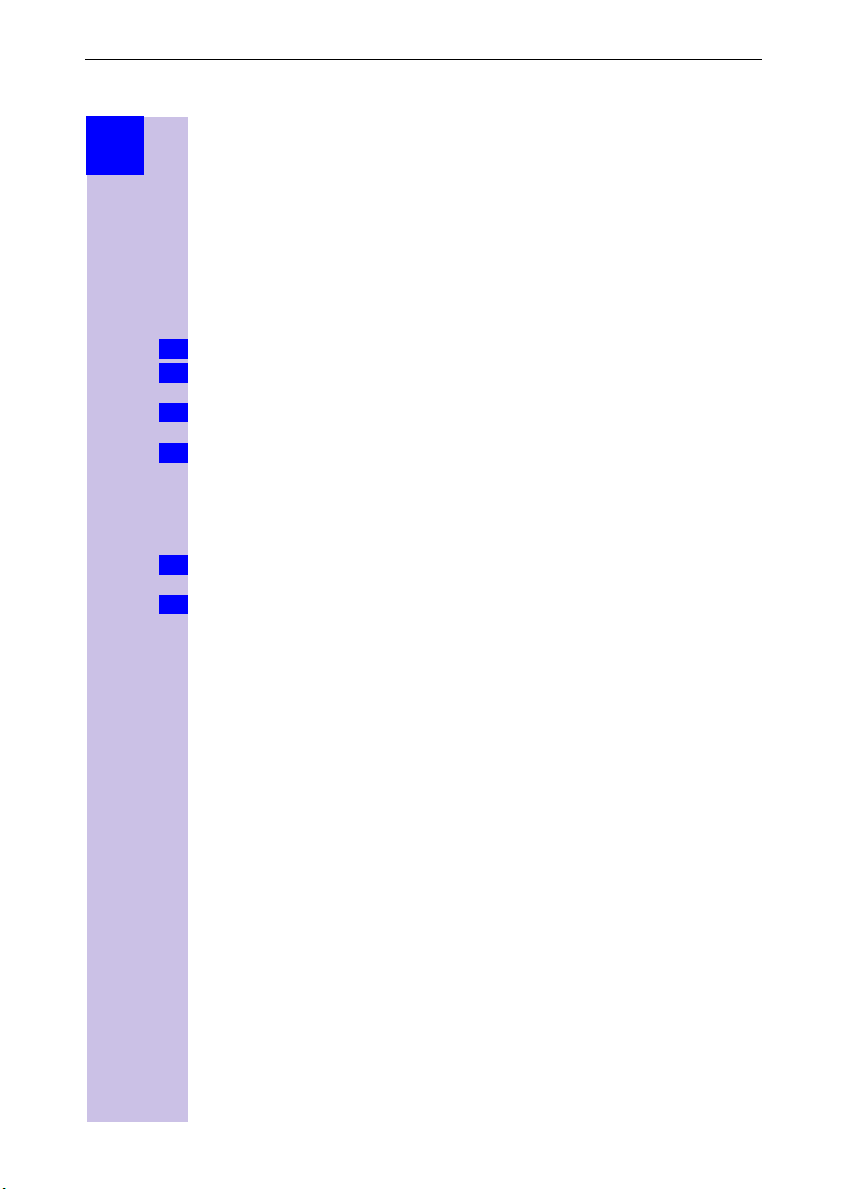
Λειτουργίες ώρας
Βήµα
προς
Βήµα
Λειτουργίες ώρας
Το Gigaset θα σας βοηθήσει σηµαντικά στη δηµιουργία ενός
χρονοδιαγράµµατος όπως ακριβώς και ένα ρολόι µε λειτουργία ξυπνητηριού.
Η ώρα και η ηµεροµηνία ρυθµίζεται αυτόµατα µε την πρώτη εξερχόµενη κλήση.
Ρύθµιση ηµεροµηνίας και ώρας
Η ρύθµιση της ηµεροµηνίας και της ώρας είναι απαραίτητη για τη σωστή
ένδειξη της χρονικής στιγµής λήψης µηνυµάτων/κλήσεων.
Μπορείτε ακόµη να ρυθµίσετε τον τρόπο ένδειξης της ώρας. Επιλέξτε µεταξύ
της 12ωρης ένδειξης (am ή pm) και της 24ωρης ένδειξης.
Πατήστε G για το µενού επιλογών.
1.
A] και [OΚ] επιλέξτε: Calendar/Clock → Date/Time.
Με [
2.
Εµφανίζεται η τρέχουσα ρύθµιση.
Εισάγετε την ηµεροµηνία στην προκαθορισµένη µορφή ” - - . - - . - - “ Εισαγωγή
3.
ηµέρας/µήνα/έτους.
A] επιλέξτε την ένδειξη ώρας και εισάγετε σε µορφή ” - - : - - “ Εισαγωγή
Με [
4.
ώρας/λεπτών.
Στις αρχικές ρυθµίσεις της συσκευής έχει επιλεγεί η 24ωρη ένδειξη. Εάν δίπλα
από την ώρα εµφανίζεται το am ή pm έχει ενεργοποιηθεί η 12ωρη ένδειξη. Εάν
έχετε ήδη επιλέξει τη σειρά „Time“ µπορείτε από το αριστερό πλήκτρο οθόνης
να αλλάξετε την ένδειξη µεταξύ am και pm.
A] επιλέξτε την κατάσταση ένδειξης: Εάν θέλετε µπορείτε να επιλέξετε
Με [
5.
µεταξύ της 12ωρης και 24ωρης ένδειξης.
Πατήστε [Save].
6.
20
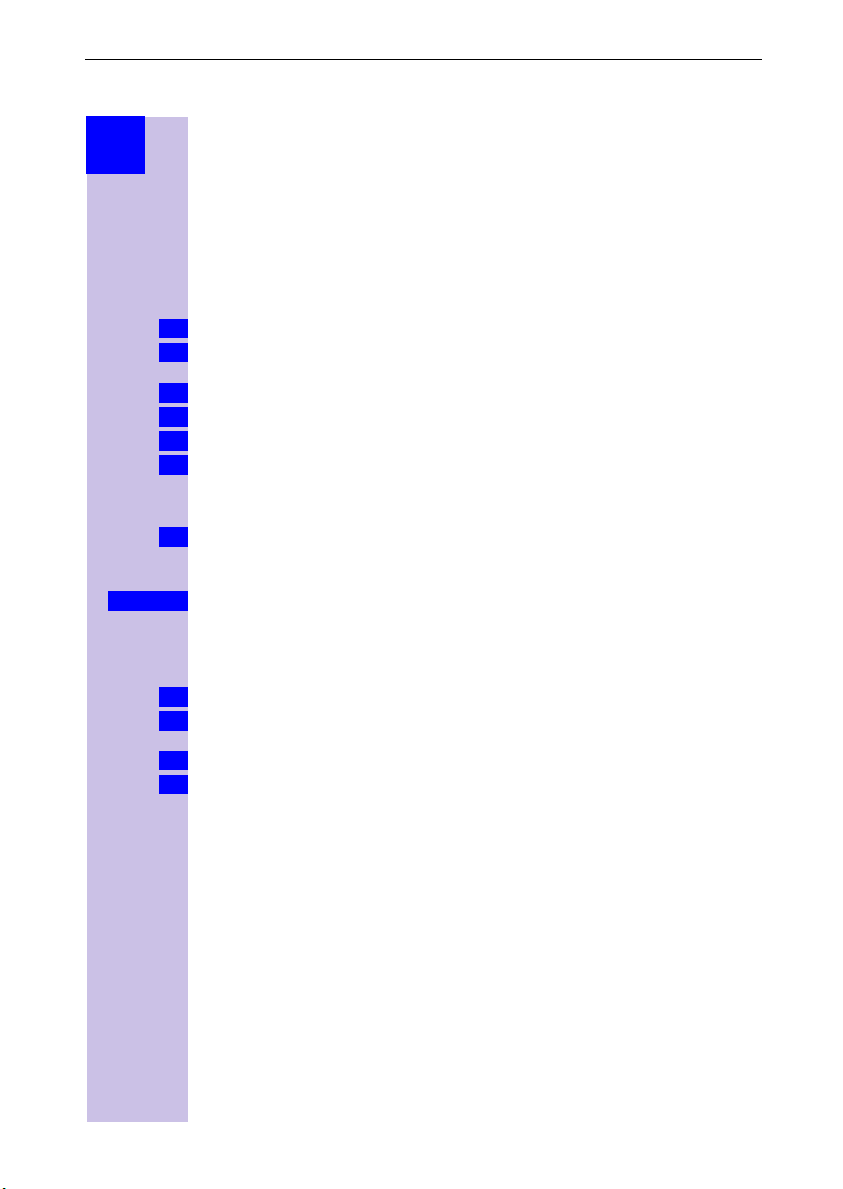
Λειτουργίες ώρας
Βήµα
προς
Βήµα
Σηµείωση
Ρύθµιση ξυπνητηριού
Μπορείτε να χρησιµοποιήσετε το ακουστικό ως ξυπνητήρι.
Προϋπόθεση: Η ηµεροµηνία και η ώρα θα πρέπει να έχουν ρυθµιστεί βλέπε
σελίδα 20.
Ενεργοποίηση ξυπνητηριού
Το ενεργοποιηµένο ξυπνητήρι κουδουνίζει κάθε µέρα στην προκαθορισµένη
ώρα. Εάν έχετε ρυθµίσει µία ώρα αφύπνισης, εµφανίζεται το σύµβολο
οθόνη.
Το τηλέφωνο βρίσκεται στην κατάσταση αναµονής :
Πατήστε G για το µενού επιλογών.
1.
A] και [OΚ] επιλέξτε: Calendar/Clock → Alarm Clock.
Με [
2.
Εµφανίζεται η τρέχουσα ρύθµιση.
Με F G επιλέξτε: ON
3.
Με D µετακινηθείτε µία γραµµή προς τα κάτω.
4.
Εισάγετε την ώρα αφύπνισης π. χ. 0600 ώρες/λεπτά. Παράδειγµα: 06:00
5.
Με D µετακινηθείτε µία γραµµή προς τα κάτω.
6.
Επιλέξτε µελωδία για τον ήχο αφύπνισης}
Με F G επιλέξτε: Μελωδία ήχου κλήσης
Πατήστε [Save].
7.
Όταν το ακουστικό βρίσκεται στην κατάσταση αναµονής η αποθηκευµένη ώρα
αφύπνισης εµφανίζεται µε ένα σύµβολο
Εάν έχει ενεργοποιηθεί η λειτουργία Babyfon ή όταν πραγµατοποιείται µία
αυτόµατη επανάκληση δεν ακούγεται ο ήχος αφύπνισης.
Απενεργοποίηση ξυπνητηριού
Το ξυπνητήρι έχει ρυθµιστεί, αλλά δεν θέλετε να χτυπάει κάθε µέρα.
Πατήστε G για το µενού επιλογών.
1.
A] και [OΚ] επιλέξτε: Calendar/Clock → Alarm Clock.
Με [
2.
Εµφανίζεται η τρέχουσα ρύθµιση.
Με F G επιλέξτε:Off
3.
Πατήστε [Save].
4.
¼
.
¼
στην
21
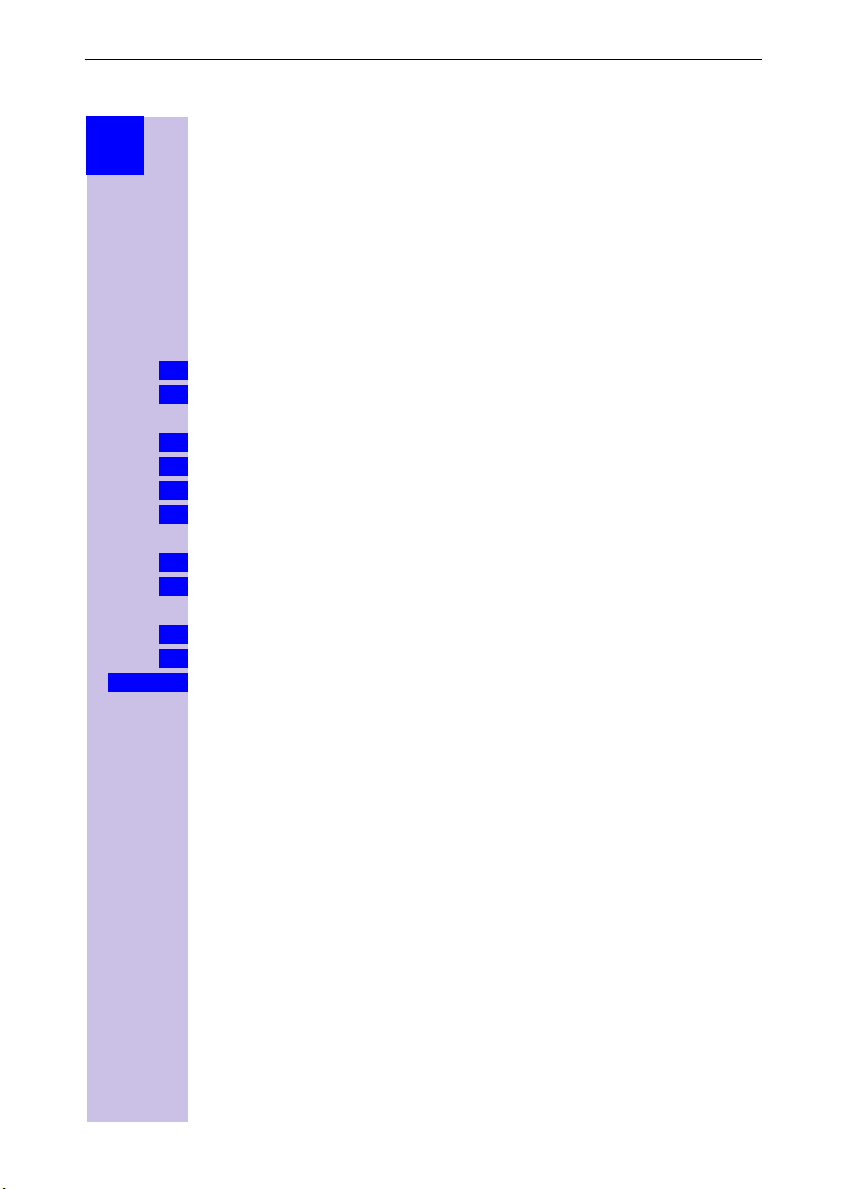
Λειτουργίες ώρας
.
Βήµα
προς
Βήµα
Σηµείωση
Απενεργοποίηση κουδουνίσµατος
Ένας ήχος αφύπνισης σηµατοδοτείται όπως ακριβώς και µία εισερχόµενη
κλήση. Το ξυπνητήρι χτυπάει και η φωτεινή ένδειξη LED αναβοσβήνει ( περίπου
30 δευτερόλεπτα).
Ο ήχος αφύπνισης απενεργοποιείται µε το πάτηµα οποιουδήποτε πλήκτρου.
Συναντήσεις
Μέσω του ακουστικού µπορεί να γίνει υπενθύµιση µίας συνάντησης. Για να
γίνει αυτό θα πρέπει να αποθηκεύσετε τη χρονική στιγµή υπενθύµισης.
Μπορείτε να ρυθµίσετε µόνο µία υπενθύµιση.
Εάν έχετε ρυθµίσει µία υπενθύµιση, θα εµφανιστεί το σύµβολο
Ρύθµιση υπενθύµισης
Πατήστε G για το µενού επιλογών.
1.
A] και [OΚ] επιλέξτε: Calendar/Clock → Set Appoints..
Με [
2.
Ενεργοποίηση λειτουργίας υπενθύµισης
Με F G επιλέξτε: ON, σε περίπτωση που η τρέχουσα ρύθµιση είναι Off.
3.
Με D µετακινηθείτε µία γραµµή προς τα κάτω.
4.
Εισάγετε την ηµεροµηνία π. χ.20/05 Ηµέρα/Μήνας. Παράδειγµα: 20.05.
5.
Με D µετακινηθείτε µία γραµµή προς τα κάτω.
6.
Εισάγετε την ώρα
Εισάγετε π. χ. 09:05 ώρες/λεπτά. Παράδειγµα: 09:05
7.
Με D µετακινηθείτε µία γραµµή προς τα κάτω.
8.
Επιλέξτε µελωδία για τη λειτουργία υπενθύµισης}
Με F G επιλέξτε: Μελωδία ήχου κλήσης.
9.
Πατήστε [Save].
10.
Μία κλήση υπενθύµισης πραγµατοποιείται µόνον όταν το ακουστικό βρίσκεται
σε κατάσταση αναµονής. Εάν έχει ενεργοποιηθεί η λειτουργία Babyfon, όταν
πραγµατοποιείται µία αυτόµατη επανάκληση ή κατά τη διάρκεια εσωτερικών και
εξωτερικών συνοµιλιών δεν πραγµατοποιείται κλήση υπενθύµισης.
¼
στην οθόνη.
Απενεργοποίηση κλήσης υπενθύµισης
Μία κλήση υπενθύµισης σηµατοδοτείται όπως ακριβώς και µία εισερχόµενη
κλήση. Το ξυπνητήρι χτυπάει και η φωτεινή ένδειξη LED αναβοσβήνει ( περίπου
30 δευτερόλεπτα).
Η κλήση υπενθύµισης απενεργοποιείται µε το πάτηµα οποιουδήποτε
πλήκτρου.
22
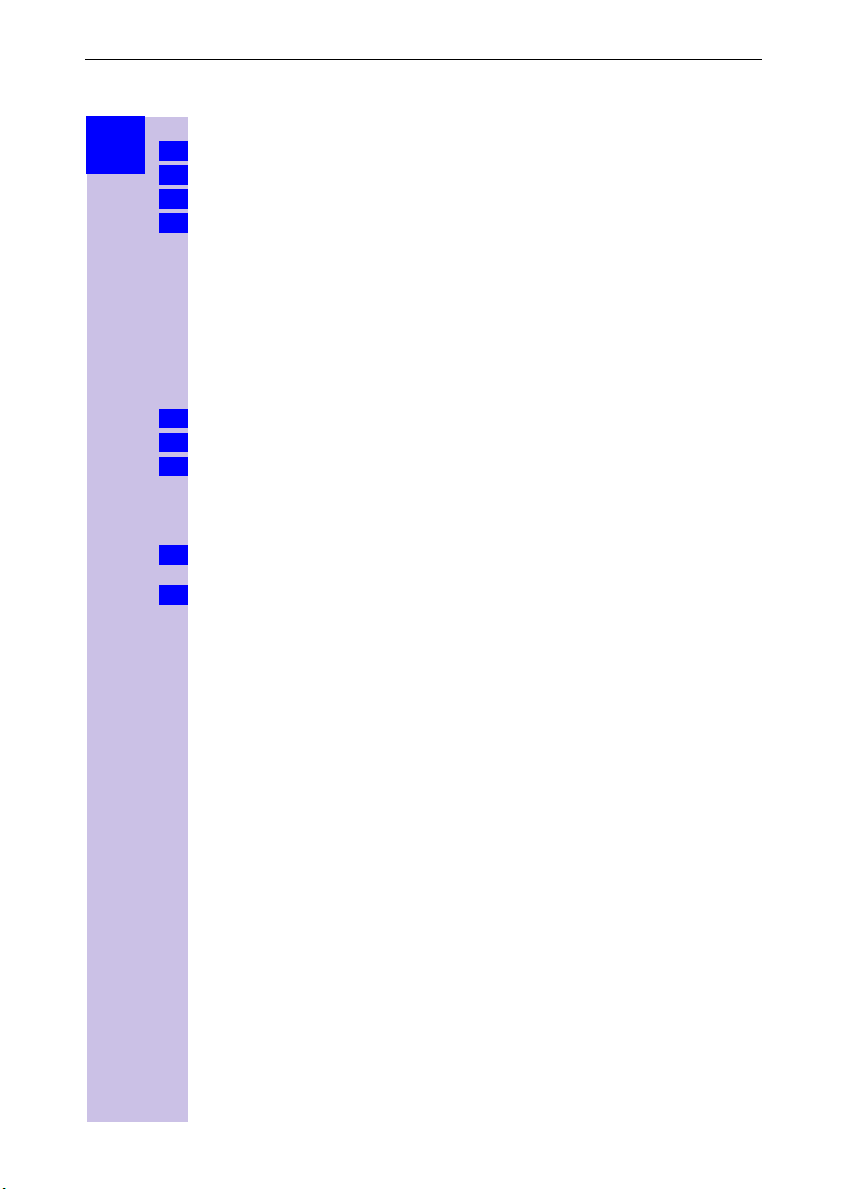
Λειτουργίες ώρας
Βήµα
προς
Βήµα
1.
2.
3.
4.
1.
2.
3.
4.
ή Πατήστε [Save].
4.
Ενεργοποίηση λειτουργίας υπενθύµισης
Πατήστε G για το µενού επιλογών.
Á] και [OΚ] επιλέξτε: Calendar/Clock → Set Appoints..
Με [
Με F G επιλέξτε: ON, σε περίπτωση που η τρέχουσα ρύθµιση είναι Off.
Á] και [OΚ] επιλέξτε: Save.
Με [
Εµφάνιση µη ληφθεισών υπενθυµίσεων
Οι υπενθυµίσεις οι οποίες σηµατοδοτούνται από το ακουστικό, αλλά δεν
λαµβάνονται από εσάς, αποθηκεύονται σε µία λίστα.
Μία νέα, µη ληφθείσα υπενθύµιση εµφανίζεται µε Missed Appoint.. Πατήστε το
δεξί πλήκτρο οθόνης, εµφανίζεται η λίστα των συµβάντων.
Στη συνέχεια επιλέξτε Missed Appoint.
Εάν θέλετε να εµφανίσετε πάλι την υπενθύµιση που είχατε δει προηγουµένως
θα πρέπει να ενεργήσετε ως εξής:
Πατήστε G για το µενού επιλογών.
A] και [OΚ] επιλέξτε: Calendar/Clock → Missed Dates.
Με [
Á] και [OΚ] επιλέξτε: Επιλέξτε την υπενθύµιση που έχει παρέλθει.
Με [
Εµφανίζονται οι πληροφορίες σχετικά µ ε την υπενθύµιση την οποία δεν λάβατε.
Μία υπενθύµιση που έχει ήδη παρέλθει επισηµαίνεται µε το
Μία ηµέρα έτους που έχει ήδη παρέλθει επισηµαίνεται (δείτε σελ. 49) µε
Με το Delete µπορείτε να διαγράψετε µία υπενθύµιση/ηµέρα έτους που έχει
παρέλθει.
¼
[OK].
¼
.
‚ .
23
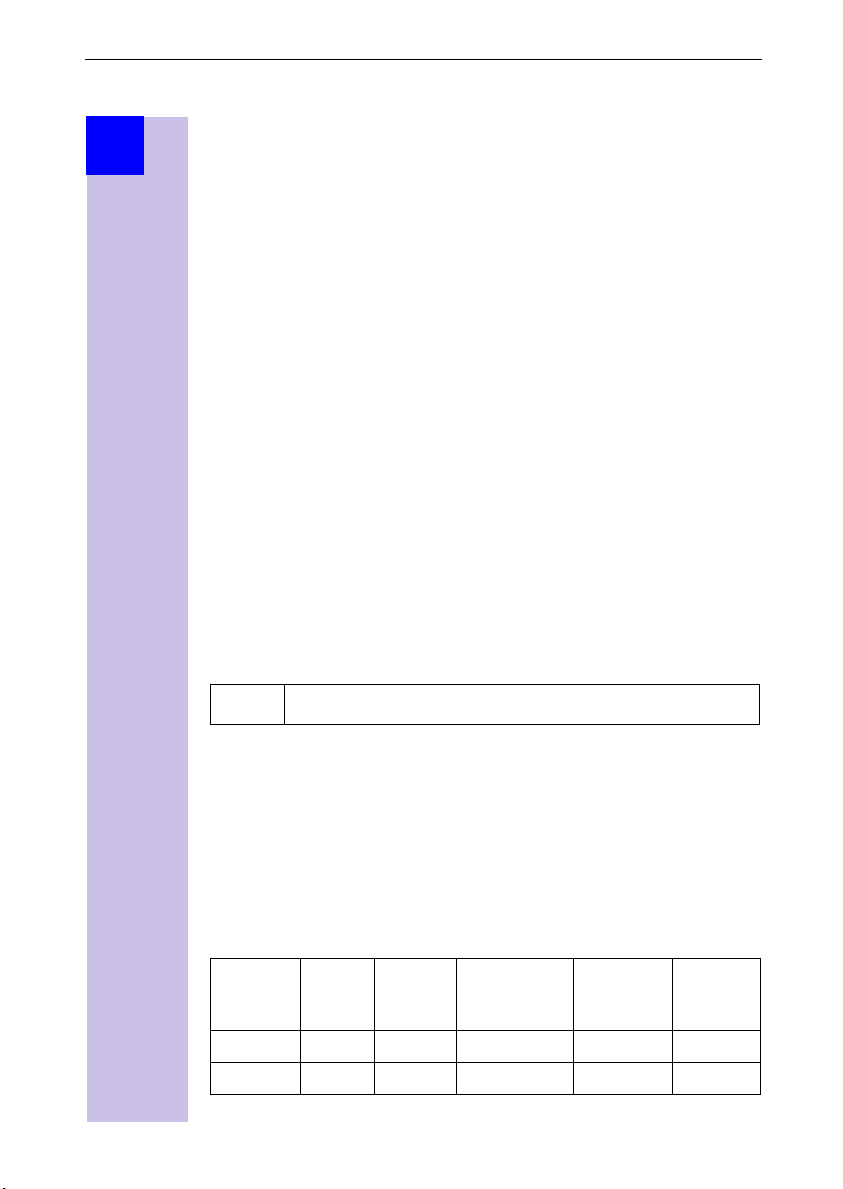
Οσύντοµος δρόµος προς τον κόσµοτου ISDN
Βήµα
προς
Βήµα
Οσύντοµος δρόµος προς
τον κόσµοτου ISDN
Τι είναι ένα MSN
MSN = Multiple Subscriber Number, πολλαπλός συνδροµητικός αριθµός. Για τη
σύνδεση πολλαπλών συσκευών ISDN µπορείτε να ζητήσετε έως και δέκα
διαφορετικούς τηλεφωνικούς αριθµούς κλήσης. Ένα MSN είναι ένας αριθµός κλήσης
που έχει εκχωρηθεί σε εσάς
Gigaset 4110isdn και ρυθµίσεις MSN
Με το τηλεφωνικό σύστηµα Gigaset 4110isdn µπορείτε να χρησιµοποιήσετε
τους αριθµούς MSN ανάλογα µε τις προσωπικές σας επιθυµίες. Εδώ
διακρίνουµε τους εξής αριθµούς:
– τον αριθµό MSN λήψης. Είναι ο αριθµός κλήσης από τον οποίο θα µπορούν
να λαµβάνονται οι εισερχόµενες κλήσεις συγκεκριµένων φορητών
ακουστικών Gigaset 411 0isdn.
– τον αριθµό MSN αποστολής. Είναι ο αριθµός κλήσης ο οποίος
χρησιµοποιείται για τις εξερχόµενες κλήσεις και για τον οποίο θα γίνεται η
χρέωση της κλήσης από το Φορέα του ∆ικτύου.
– Εκτός από τις προαναφερόµενες δυνατότητες, µπορείτε ακόµη µε ένα
φορητό ακουστικό να καταλάβετε για την επόµενη εξερχόµενη κλήση έναν
συγκεκριµένο αριθµό MSN.
Οι πιθανοί εσωτερικοί συνδροµητές είναι:
11-18 Κατά τη δήλωση µπορείτε να καταχωρήσετε τους εσωτερικούς
αριθµούς κλήσης 11 -18
χωρίς
βέβαια να περιλαµβάνεται ο κωδικός περιοχής.
24
Ένα παράδειγµα: Χρησιµοποιείτε 2 αριθµούς MSN.
Στο φορητό ακουστικό 11 έχετε καταχωρήσει τόσο τον επαγγελµατικό, όσο και
τον ιδιωτικό αριθµό κλήσης.
Στο φορητό ακουστικό 12 έχετε καταχωρήσει µόνον τον ιδιωτικό αριθµό κλήσης.
Από το φορητό ακουστικό 11 θα επισηµαίνονται τόσο οι επαγγελµατικές, όσο
και οι ιδιωτικές κλήσεις. Για τις εξερχόµενες κλήσεις χρησιµοποιείται πάντοτε ο
αριθµός κλήσης 11111 που έχει καταχωρηθεί πρώτος. Για τις προσωπικές
κλήσεις µπορείτε να χρησιµοποιήσετε τη λειτουργία „MSN επόµενη κλήση“ και
τον αριθµό ιδιωτικών κλήσεων.
Χρήση MSN
λήψης
επαγγελµ. 11111 11 1 11111 22222
ιδιωτικό 22222 11, 12 2 22222 ---
καλεί στο Τηλεφωνητής MSN
αποστολής
MSN
επόµενη
κλήση
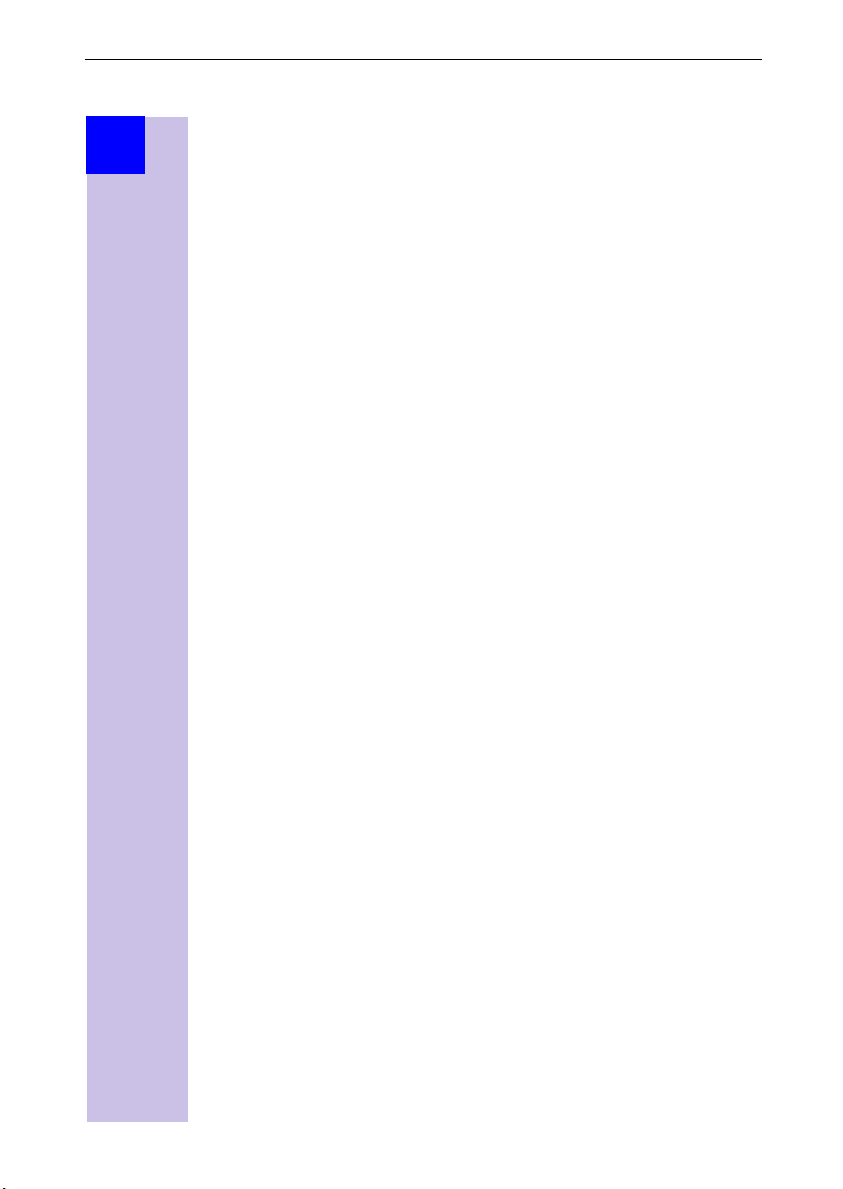
Οσύντοµος δρόµος προς τον κόσµοτου ISDN
Βήµα
προς
Βήµα
Καθυστέρηση κλήσης για MSN λήψης
Με την καθυστέρηση κλήσης µπορείτε να επιλέξτε για κάποιο συνδροµητή ανά
MSN λήψης µία καθυστερηµένη µετάδοση του σήµατος κλήσης. Σε αυτό το
χρονικό διάστηµα καθυστέρησης µπορείτε να απαντήσετε από ένα φορητό
ακουστικό στην κλήση µε τη λειτουργία „Λήψη κλήσης“ χωρίς να αναµείνετε το
σήµα κλήσης. Περισσότερα για τη Ρύθµιση καθυστέρησης κλήσης δείτε σελίδα
50.
25
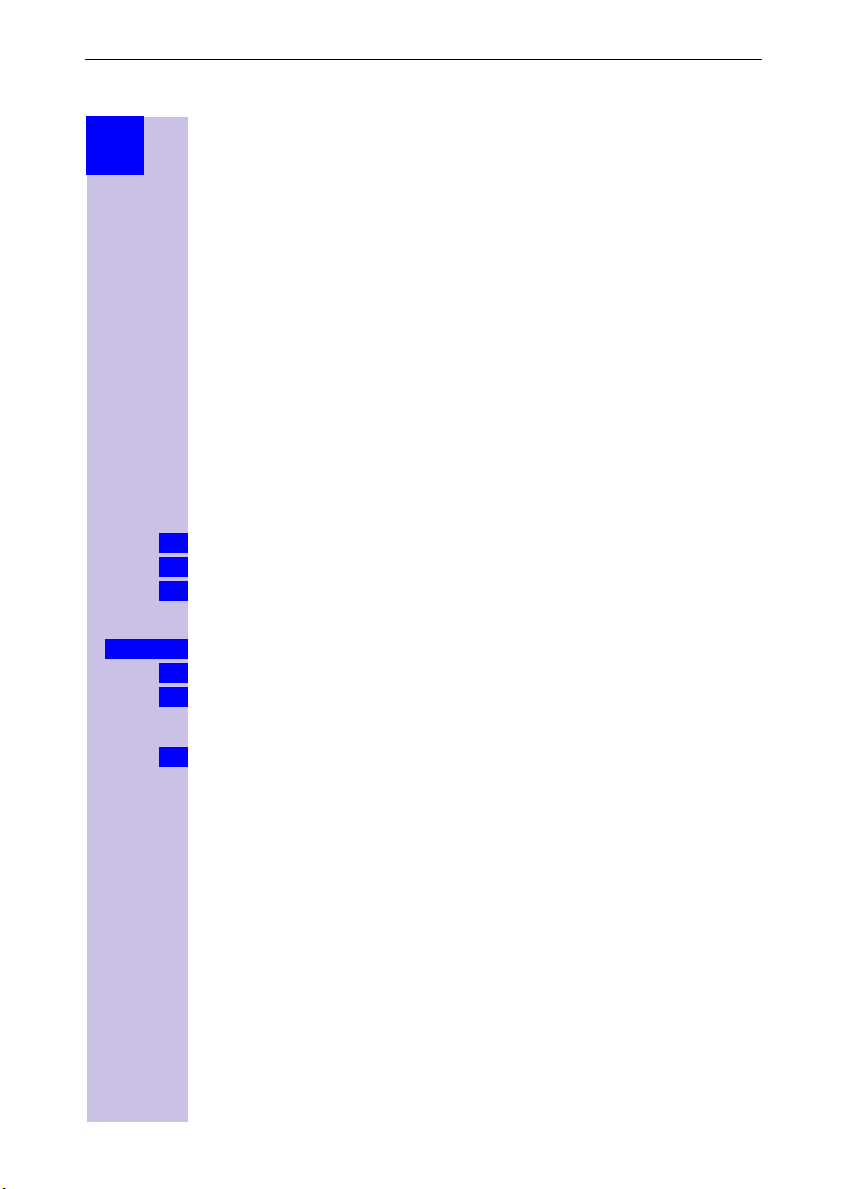
Ο βοηθός εγκατάστασης
Βήµα
προς
Βήµα
Σηµείωση
Ο βοηθός εγκατάστασης
Ο βοηθός εγκατάστασης σας βοηθά να ρυθµίσετε τις σηµαντικότερες
λειτουργίες και µπορείτε να τον ενεργοποιήσετε οποιαδήποτε στιγµή στα
φορητά ακουστικά. Μπορείτε να πραγµατοποιήσετε διαδοχικά τις παρακάτω
ρυθµίσεις:
● Ηµεροµηνία και ώρα.
● Εισαγωγή/ανίχνευση αριθµών MSN
– Ανίχνευση αριθµού ΜSN (επιβεβαίωση µόνον εάν δεν έχει καταχωρηθεί
ακόµη κανένας αριθµός MSN).
– Εισάγετε τους προσωπικούς αριθµούς κλήσης (MSN = οι δικοί σας
αριθµοί τηλεφώνου) χωρίς πρόθεµα.
● Ρύθµιση MSN λήψης = Καταχώρηση κλήσεων των συνδροµητών σε έναν
τηλεφωνικό αριθµό.
● Ρύθµιση MSN αποστολής = Αριθµός κλήσης, από τον οποίο θα
πραγµατοποιούνται και θα χρεώνονται οι εξωτερικές κλήσεις. Ο αριθµός
αυτό καταχωρείται χωριστά για κάθε φορητό ακουστικό.
● Χαρακτηριστικός αριθµός υπηρεσίας (σε χρήση µε ένα τηλεφωνικό κέντρο).
Εκκίνηση βοηθού εγκατάστασης
Πατήστε G για τα µενού επιλογών.
1.
Με [
2.
3.
1.
2.
3.
A] και [OK] επιλέξτε: Base Settings → Installation.
Επιβεβαιώστε την ερώτηση για εκκίνηση του βοηθού εγκατάστασης µε [YES].
Εισάγετε την ηµεροµηνία και την ώρα
Η ηµεροµηνία και η ώρα ανανεώνονται αυτόµατα από το Φορέα ∆ικτύου.
Επιβεβαιώστε την ερώτηση για την εισαγωγή ώρας µε [YES].
Εισάγετε την ηµεροµηνία στην προκαθορισµένη µορφή ” - - . - - . - - “ (ηµέρα,
µήνας, έτος) και την ώρα στη µορφή ” - - : - - “ (ώρες, λεπτά) και επιβεβαιώστε
©
].
µε [
Με [
Á] και [OK] επιλέξτε: Save entry.
26
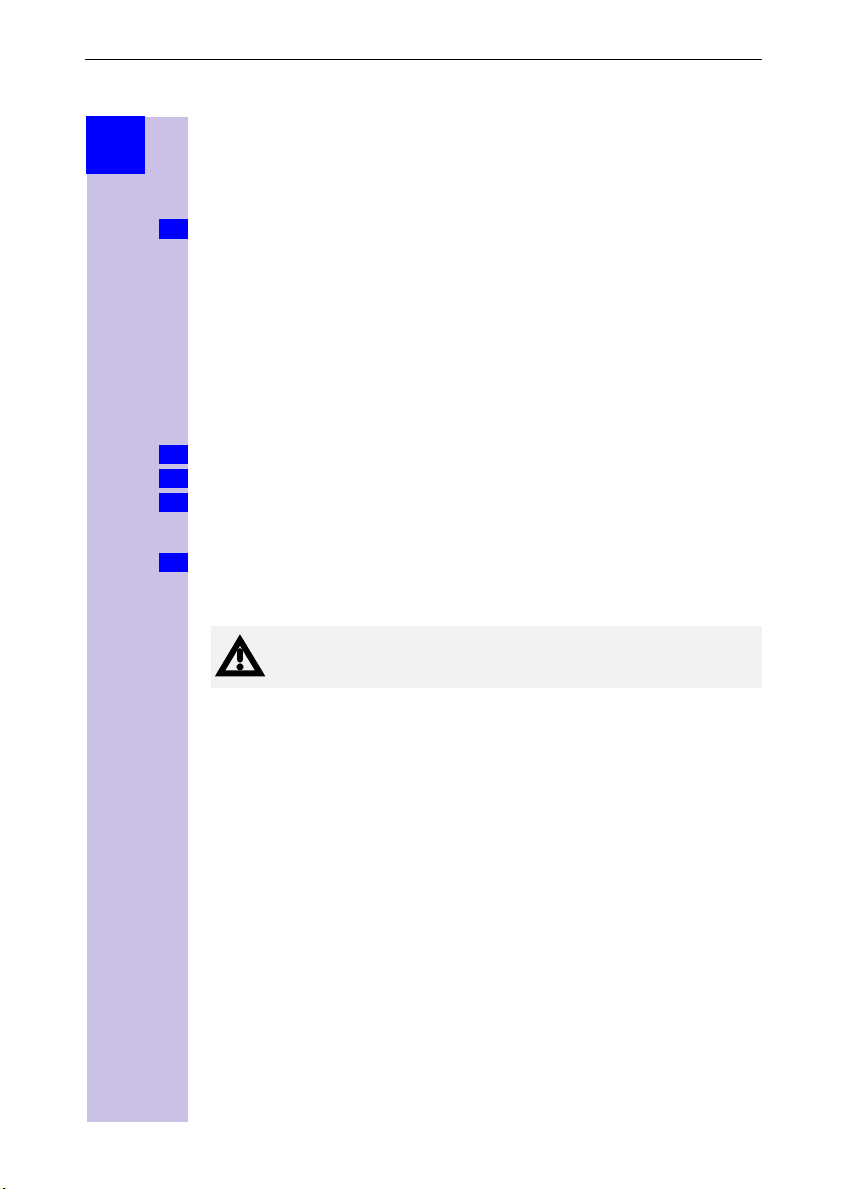
Ο βοηθός εγκατάστασης
Βήµα
προς
Βήµα
Ανίχνευση προσωπικών αριθµών κλήσης (MSN)
Μαζί µε το συµβόλαιο για τη σύνδεση ISDN ο Φορέας Υπηρεσιών σας
παραχώρησε περισσότερους προσωπικούς αριθµούς (MSN). Εάν το επιτρέπει
η σύνδεση, µπορείτε να ζητήσετε αυτούς τους αριθµούς από το τηλεφωνικό
κέντρο και να τους εισάγετε ή να τους εµφανίσετε στο Gigaset 4110 isdn.
Επιβεβαιώστε την ερώτηση Find own numbers (MSN)? µε [YES].
1.
Εάν λάβετε µία θετική απάντηση στην οθόνη (π. χ. ”ανιχνεύθηκαν 3 αριθµοί
κλήσης (MSN)“) και δεν θέλετε να καταχωρήσετε κάποιο όνοµα στους αριθµούς
MSN, µπορείτε να παρακάµψετε τη διαδικασία που ακολουθεί µε το [ΟΧΙ].
Εάν η λειτουργία αυτή δεν υποστηρίζεται από το Φορέα ∆ικτύου, θα πρέπει να
εισάγετε τους αριθµούς MSN χειροκίνητα, βλέπε επόµενο κεφάλαιο.
Εισάγετε τους προσωπικούς αριθµούς κλήσης (MSN) και τα
αντίστοιχα ονόµατα σε κάθε MSN
Μπορείτε να αποθηκεύσετε έως και 10 αριθµούς κλήσης. Σε κάθε αριθµό
µπορείτε να καταχωρήσετε ένα όνοµα για την ευκολότερη αναγνώριση.
Επιβεβαιώστε την ερώτηση “Enter own numbers (MSN)?” µε [YES].
1.
Επιβεβαιώστε την ερώτηση για την εισαγωγή του πρώτου MSN µε [YES].
2.
Z
Εισάγετε το όνοµα ή µεταβείτε στον αριθµό κλήσης µε το
3.
αριθµό κλήσης χωρίς τον κωδικό περιοχής ή αλλάξτε και επιβεβαιώστε µε το
©
.
Á] και [OK] επιλέξτε: Save entry.
Με [
4.
Τώρα προσφέρεται η επιβεβαίωση για το επόµενο MSN.
Εάν δεν έχετε εισάγει σωστά τον αριθµό κλήσης (π.χ. δεν έχετε θέσει
τον κωδικό περιοχής εµπρός από τον αριθµό) δεν θα κουδουνίζει το
φορητό ακουστικό!
, εισάγετε τον
27
